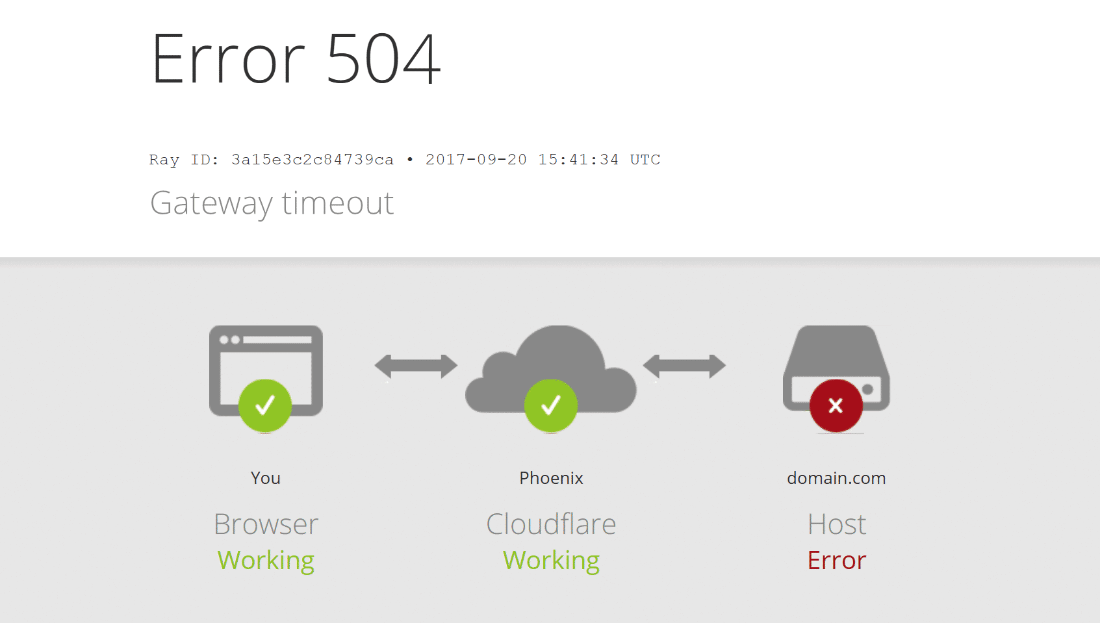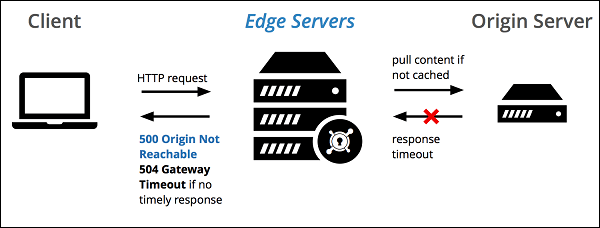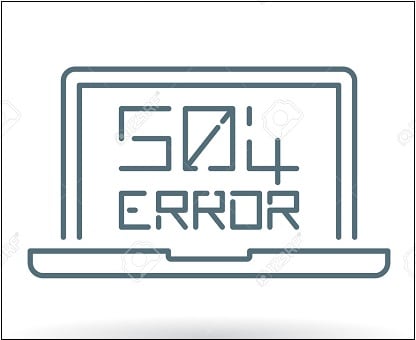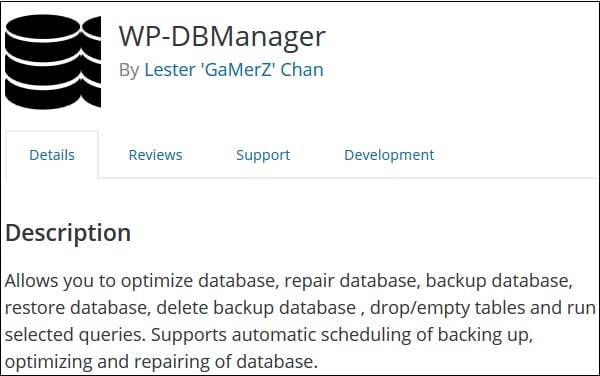Иногда при посещении отдельных страниц сайта мы сталкиваемся с тем, что на экране вместо желаемого контента появляется сообщение об ошибке с цифровым кодом. Для «непосвященного» пользователя это просто набор цифр, но на самом деле в этих цифрах заложена определенная информация. Все они группируются по видам причин возникновения сбоя.
Сообщения, кодирующиеся в формате 5хх, говорят о проблеме на стороне сервера, например, когда невозможно выполнить запрос из-за нарушения связи между несколькими серверами. Ошибка 504 Gateway Time Out не является распространенной, но это не значит, что на нее не стоит обращать внимания, особенно владельцу сайта. Рассмотрим некоторые причины возникновения данной ошибки и способы ее устранения как на стороне обычного посетителя, так и администратором веб-ресурса.
Ошибка 504 Gateway Time Out – это код состояния HTTP, который появляется, когда в течение заданного периода времени один сервер не получает своевременный ответ от другого сервера, который действует как шлюз или прокси.
Описания ошибки могут иметь различную форму:
- 504 Gateway Timeout nginx
- Gateway Timeout Error
- HTTP Error 504
- 504 Gateway Time-out – The server didn’t respond in time
- HTTP Error 504 – Gateway Timeout
Наличие дополнительного словесного описания помогает конкретизировать причину возникновения сбоя.
Производительный хостинг в подарок при заказе лицензии 1С-Битрикс
Выбирайте надежную CMS с регулярными обновлениями системы и профессиональной поддержкой. А мы подарим вам год хостинга – специально для сайтов на 1С-Битрикс.
Заказать
Итак, вы столкнулись с появлением на экране сообщения «error 504». Не спешите уходить с сайта, ведь возникновение сбоя может говорить о неправильной работе вашего браузера или даже наличии более серьезных проблем на уровне пользовательского софта. Попробуйте произвести довольно простые действия, чтобы убедиться, что с вашим программным обеспечением и настройками все в порядке.
- Перезагрузите проблемную страницу или текущий браузер. Если проблема устранилась и не повторяется вновь, особенно при посещении других сайтов, о ней можно просто забыть. При регулярном возникновении однотипных ошибок во время посещения разных ресурсов стоит покопаться в настройках собственного ПО поглубже.
- Зайдите на тот же самый сайт, где возникла ошибка сервера 504, используя альтернативный браузер. В случае, когда страница во время тестирования открылась корректно, обновите браузер, в котором случился сбой, до последней версии.
- Проверьте, как открываются страницы этого же сайта с другого компьютера или смартфона. Это позволит вам понять, не связано ли появление ошибки 504 с ПО конкретного устройства.
- При регулярном появлении HTTP ошибок, в т.ч. с кодом 504, очистите кэш браузера, удалите файлы cookies. Со временем в любом браузере накапливается много «мусора». Произведя очистку, вы поможете программе работать более корректно и даже быстрее.
- Произведите сброс настроек роутера или модема, отключив оборудование на некоторое время от сети. Данная операция вряд ли приведет к устранению ошибки 504, но может улучшить качество интернет-соединения. Провайдеры регулярно вносят изменения в настройки собственного софта, обновляют его. Иногда это приводит к конфликту в корректном взаимодействии пользовательского оборудования и серверов оператора. Перезагрузка устройства по питанию в большинстве случаев решает такие проблемы.
- Очистите кэш DNS. Данная операция кажется сложной для обычного пользователя, но на деле выполнить ее достаточно легко. Способ очистки зависит от вашей операционной системы, найдите соответствующий мануал в интернете.
- Для опытных пользователей подойдет рекомендация временно переключить DNS-сервер на Google Public DNS, что как минимум поможет определить, возник ли ошибочный код состояния HTTP по причине DNS проблемы.
Если после проведения всех вышеозначенных рекомендаций любая ошибка, в т.ч. 504 Gateway Time Out, продолжает возникать регулярно, обратитесь в техподдержку проблемного интернет-ресурса.
Комьюнити теперь в Телеграм
Подпишитесь и будьте в курсе последних IT-новостей
Подписаться
Решение проблем с появлением ошибки сервера 504 администратором веб-ресурса
Некорректная работа сайта чаще всего просто раздражает посетителя и приводит к тому, что пользователь находит альтернативный ресурс. Для владельца сайта такие сбои могут носить более глобальные последствия. Поэтому очень важно своевременно обнаруживать баги и максимально быстро устранять их. Для раннего мониторинга стоит использовать все возможные инструменты:
- проводить регулярную симуляцию пользовательского поведения на сайте;
- настроить автоматизированный мониторинг работоспособности ресурса как встроенными инструментами администрирования, так и с использованием специальных скриптов;
- обеспечить качественную работу службы технической поддержки сайта, своевременную обработку всех поступающих сообщений, особенно связанных с информацией о появлении разного рода ошибок на стороне пользователя.
Соблюдение последнего правила не только позволит практически без дополнительных затрат отслеживать все возможные проблемы, которые возникают при посещении сайта. Своевременная обработка пользовательских запросов, быстрый ответ, выдача рекомендаций и публичное обсуждение повышают лояльность и создают дополнительный PR-эффект.
Почти все ошибки с кодом 5хх, возникающие из-за невозможности обработки определенного количества запросов, поступающих на сервер, решаются методом апгрейда железа (использованием высокопроизводительного хостинга) либо оптимизацией работы программного обеспечения. Второй способ зависит от вида движка, на котором создан конкретный сайт. При использовании условно-бесплатных программ (WordPress, OpeneCart и других) все проблемы придется решать на уровне администрирования, с привлечением конкретного веб-программиста, разработавшего данный сайт. Если баги возникают на платных платформах (1С-Битрикс, UMI.CMS, NetCat CMS), напишите об ошибке 504 Gateway Time Out в техподдержку разработчика. Отправить сообщение о проблеме следует и разработчикам платных скриптов, если они установлены на вашем сайте, и вы считаете, что сбои возникают по причине их некорректного исполнения.
Вот некоторые причины, приводящие к возникновению ошибки 504 Gateway Time Out
- Резкий скачок нагрузки на сайт вследствие поступления большого количества внешних запросов, вызванного DDoS-атаками или действиями вирусного ПО, пиковым посещением сайта, например, в момент проведения различных акций в интернет-магазине, или единовременной загрузкой на сайт большого объема контента (импорт информации из CSV- или XML-файлов).
- Некорректная работа скриптов, плагинов и дополнений, конфликтующих как между собой, так и внутри.
- Превышение лимита доступных ресурсов при использовании виртуального хостинга.
Еще одна возможная причина возникновения ошибки 504 – исполняемый скрипт не укладывается в отведенный лимит времени. Это бывает, когда скрипт обращается к другим сайтам либо просто выполняет тяжелую операцию, например, строит поисковый индекс.
Рекомендации по устранению ошибки 504 Gateway Time Out методами администрирования сайта
Ошибка 504 Gateway Time Out может быть вызвана недавними изменениями или обновлениями на сайте. Если после отката к состоянию, предшествующему изменениям, баг исчез, следует найти конкретное действие, повлекшее возникновение ошибки. Для этого необходимо проверить журнал ошибок соответствующей CMS. Пользователи WordPress могут включить журналирование ошибок в файле wp-config.php добавлением следующих строк:
define( 'wp_debug', true );
define( 'wp_debug_log', true );
define( 'wp_debug_display', false )
Все возникающие варианты ошибок будут записаны в файле wp-contents/debug.log.
Для проверки работоспособности плагинов и расширений попробуйте отключить те, которые вызывают подозрение как источники возникновения ошибки 504. В первую очередь это касается устаревших скриптов, но причиной могут оказаться и обновления. Если проблема исчезла, далее следует найти некорректный плагин или дополнение и устранить или исправить его. Один из способов улучшения работы исполняемого скрипта – увеличить значение параметра PHP max_execution_time или облегчить скрипт.
При использовании CDN для более быстрого получения контента, в частности CloudFlare, который работает как CDN и как сервис предотвращения негативных последствий от DDoS, вы можете столкнуться с двумя типами ошибок 504. В случае возникновения проблемы на стороне CloudFlare лучшим решением будет связаться с поддержкой CloudFlare или отключить его. Второй вариант – когда сбой возникает на стороне хостинг-провайдера. В этой ситуации также необходимо обратиться в службу поддержки хостера.
Часто ошибку 504 можно видеть на серверах, где используется VPS-хостинг и установлен Nginx в качестве фронтенда и Apache в качестве бэкенда. Для устранения проблемы в Apache можно увеличить значение timeout по умолчанию в файле httpd.conf:
# Timeout: The number of seconds before receives and sends time out. Timeout 600
Также увеличить лимит в max_execution_time в php.ini:
После внесения изменений следует перезапустить Apache. Ошибка 504 Gateway Time Out должна исчезнуть.
Аналогичным образом проблема с появлением ошибки HTTP 504 решается пользователями Nginx. Попробуйте увеличить такие параметры в файле /etc/nginx/conf.d/timeout.conf:
proxy_connect_timeout 600; proxy_send_timeout 600; proxy_read_timeout 600; send_timeout 600;
Также рекомендуется увеличить max_execution_time в php.ini:
Далее перезапустите Nginx и откройте сайт.
Более простым решением устранения данной проблемы является использование панели управления сервером.
Данный способ позволяет администрировать настройки веб-сервера без использования консоли, один раз настроить их под ваш проект и больше не подключаться к серверу без острой необходимости.
Например, в бесплатной панели управления Vesta Control Panel достаточно внести изменения в раздел «Сервер» и навсегда забыть о возможности возникновения ошибок на сайте.

Аналогичным способом проблема устраняется и при использовании альтернативных панелей управления хостингом – Ajenti, CentOS Web Panel, ISPmanager и других.
Если вы считаете, что появление 504 Gateway Timeout вызвано превышением лимита использования ресурсов серверного железа, оптимальным решением будет аренда выделенного сервера или VPS. Когда ваш сайт уже размещен на виртуальном хостинге, но ни одна из рекомендаций не привела к исправлению error 504, обратитесь к хостинг-провайдеру. В этом случае подробно опишите причины, которые, как вы полагаете, привели к появлению сбоя.
Заключение
В данной статье мы рассмотрели основные причины возникновения ошибки HTTP 504 Gateway Timeout и популярные способы устранения неполадки. Уверен, некоторые администраторы веб-ресурсов сталкивались с подобными проблемами, выходящими за рамки приведенных примеров и рекомендаций.
Буду благодарен, если вы поделитесь своим опытом в комментариях.
Область применения: управляемое приложение, обычное приложение.
1. При работе с внешними ресурсами с помощью объектов WSОпределения , WSПрокси , HTTPСоединение , FTPСоединение , ИнтернетПочтовыйПрофиль следует задавать таймаут – предельное время ожидания выполнения операции. В противном случае, в результате бесконечного ожидания программа зависнет или часть функционала программы станет недоступна.
Установка таймаута является защитой от целого ряда внешних факторов:
- нестабильного подключения к Интернету, когда регулярно происходит прерывание связи, и система не может получить цельный ответ сервера, к которому выполняется подключение;
- при включенных антивирусных программах или при неправильных настройках брандмауэра;
- неправильной настройки прокси-сервера;
- ненадежной работы веб-сервера из-за возросшей нагрузки или некорректной работы скриптов.
Например, при получении описания веб-сервиса и вызове его операций – если удаленная сторона долго не отвечает (например, выключена, находится на обслуживании или возникли временные неполадки), ожидание ответа может длиться бесконечно. Поэтому если веб-сервис был вызван в результате интерактивных действий пользователя, то внешне будет выглядеть так, что «программа зависла»; а если веб-сервис вызывается из регламентного задания, то связанная с ним часть функционала программы может стать недоступна.
2. В общем виде, время выполнения операции с внешними ресурсами складывается из шести этапов:
- DNS Lookup — время, потраченное на определение IP адреса по доменному имени (если применимо);
- Connect — установка соединения с веб-сервером по полученному IP-адресу;
- Send — отправка данных на веб-сервер;
- Wait — ждем, пока данные дойдут до веб-сервера и он их обработает;
- Receive — получение ответа от веб-сервера;
- Cache Read – получение данных от веб-сервера.
Например, при таймауте в 60 секунд программа и вызываемый внешний ресурс должны успеть выполнить шесть выше перечисленных этапов операции, иначе соединение будет разорвано, а передача данных прервана. Однако если в процессе выполнения операции возникнет сбой, то система и/или пользователь будет зря ожидать 60 секунд.
Поэтому величину таймаута рекомендуется определять, исходя из ожидаемого времени выполнения конкретной операции:
- Для быстрых операций (например, проверка доступности сервера) величина таймаута должна выбираться, соответственно, небольшой;
- В общем случае, не следует выбирать таймаут более 3 минут, чтобы при недоступности удаленной стороны не допустить эффект «зависания» программы;
- Но если операция выполняется долго из-за этапов Send или Cache Read, т.е. это передача больших объемов данных на веб-сервер или загрузка большого файла с внешнего ресурса, то следует устанавливать большой таймаут, исходя из оценки объема передаваемых данных, но не более 12 часов.
Подобнее о рекомендуемых величинах таймаута для различных операций см. в таблице п. 4.
3. Рекомендации по снижению величин таймаута и повышению отзывчивости программы при работе с внешними ресурсами.
3.1. При разработке веб-сервисов, на операции которых предусмотрен таймаут более 20 секунд (ориентировочно), рекомендуется:
- предусмотреть в веб-сервисе отдельную контрольную операцию Ping;
- при работе с этим веб-сервисом, предварительно получать для нее прокси с небольшим таймаутом в 7 секунд и вызывать контрольную операцию Ping;
- только после этого получать основной прокси.
Пример вызова веб-сервиса.
Реализация модуля веб-сервиса PingPong:
Функция Pong(Знач Параметр)
Возврат СтроковыеФункцииКлиентСервер.ПодставитьПараметрыВСтроку(НСтр(«ru = ‘Привет, %1’»), Параметр);
КонецФункции
Функция Ping()
Возврат Истина; // Проверка связи
КонецФункции
Функция Pong(Знач Параметр)
Возврат СтроковыеФункцииКлиентСервер.ПодставитьПараметрыВСтроку(НСтр(«ru = ‘Привет, %1’»), Параметр);
КонецФункции
Реализация вызывающей стороны (без использования Библиотеки стандартных подсистем):
// Ждем не более минуты
PingPong = Новый WSПрокси(АдресВебСервиса, , , , , 60);
Результат = PingPong.Pong(НСтр(«ru = ‘Мяч’»));
// Ждем не более 3 секунд
PingPong = Новый WSПрокси(АдресВебСервиса, , , , , 3);
PingPong.Ping(); // проверка связи
// Сервис жив, далее работаем с ним и ждем не более минуты
PingPong = Новый WSПрокси(АдресВебСервиса, , , , , 60);
Результат = PingPong.Pong(НСтр(«ru = ‘Мяч’»));
При использовании Библиотеки стандартных подсистем:
- для работы с веб-сервисами предназначена функция WSПрокси общего модуля ОбщегоНазначения (включает в себя поддержку контрольной операции Ping );
- для получения данных по протоколам HTTP(S) и FTP(S) – подсистема «Получение файлов через Интернет».
Пример реализации вызывающей стороны с использованием Библиотеки стандартных подсистем:
// Сделать контрольный вызов Ping и ждать не более минуты на дальнейших операциях.
PingPong = ОбщегоНазначения.WSПрокси(АдресВебСервиса. 60, Истина);
// Сервис точно жив, далее работаем с ним.
Результат = PingPong.Pong(НСтр(«ru = ‘Мяч’»));
3.2. Для других видов внешних ресурсов (не веб-сервисов) рекомендуется применять аналоги операции Ping . Например:
- для сервисов, работающих через REST API – это контрольная отправка тестовой команды; в большинстве случаев, если ответ с кодом 200, то сервис работает;
- для FTP/WebDAV-ресурсов – это контрольная загрузка (отправка) файла-пустышки.
3.3. Веб-сервисы, операции, которых занимают объективно много времени из-за этапа Wait (т.е. долго отрабатывает само веб-приложение), и они не могут быть ускорены (оптимизированы) по объективным причинам, следует переводить на асинхронный режим выполнения:
- запускать фоновое задание для выполнения подобной «тяжелой» операции,
- и предусмотреть дополнительные операции по проверке готовности и получению результата.
Пример асинхронного вызова веб-сервиса.
Реализация модуля веб-сервиса Long:
Функция GetData()
Результат = ;
Возврат Результат;
КонецФункции
Функция StartDoLong()
// запуск фонового задания
ИдентификаторОперации = .
// возвращаем идентификатор операции для отслеживания ее готовности
Возврат ИдентификаторОперации;
КонецФункции
Функция IsReady(Знач ИдентификаторОперации)
// проверяем, завершено ли фоновое задание по переданному идентификатору
Готовность = .
Возврат Готовность;
КонецФункции
Функция GetData(Знач ИдентификаторОперации)
Результат = ;
Возврат Результат;
КонецФункции
Реализация вызывающей стороны:
Long = Новый WSПрокси(АдресВебСервиса, , , , , 600); // ждем 1 час
Long = Новый WSПрокси(АдресВебСервиса, , , , , 600); // ждем 1 час
Пока Не Long.IsReady(ИдентификаторОперации) Цикл
КонецЦикла;
Результат = Long.GetData(ИдентификаторОперации);
* это лишь упрощенная схема реализации вызывающей стороны; в действительности,
код вызывающей стороны также должен быть реализован асинхронно с помощью включения
регламентного задания, либо периодического обработчика ожидания на клиенте,
который проверяет готовность и получает результат.
4. Рекомендуемые величины таймаутов для различных операций:
| Операция | Таймаут (секунд) |
| Получение описания веб-сервиса | 7 |
| Проверка корректности введенного адреса, взаимодействие с менеджером сервиса в модели сервиса и прочие «быстрые» операции | 10-20 |
| Получение сведений об одном контрагенте, обмен сообщениями, отправка SMS, удаленное администрирование ИБ в модели сервиса | 60-120 1 |
| Передача сообщений обмена данными через веб-сервис или получение файлов из внешнего ресурса до 1 Мб. | 120-180 1 |
| Загрузка файлов более 1 Мб | Если известен размер файла, то размер в мегабайтах * 128 2 , иначе предельное время загрузки, но не более 43200 3 |
1 Следует вызывать только после контрольной операции Ping .
2 Загрузка 1 мегабайта данных занимает 128 секунд, при скорости 64 кбит/с, т.к. сотовые операторы в определенных случаях ограничивают скорость загрузки этой величиной.
3 Таймаут продолжительностью 43200(12 часов) сек. является компромиссным решением, т.к. в случае нештатной ситуации процесс «отвиснет» на следующее утро и вернет управление, в отличие от полностью зависнувшей программы при неустановленном таймауте.
Ошибка 504 Gateway Timeout – это код состояния HTTP , который означает, что один сервер не получил своевременный отклик от другого сервера, к которому он обратился, пытаясь загрузить веб-страницу или выполнить запрос браузера. Она может возникать вместе с 502 Bad Gateway .

Другими словами, ошибка 504 указывает на то, что у сервера, на котором расположен сайт и у компьютера, на котором выскакивает ошибка 504, отсутствует стабильное достаточно быстрое соединение с интернетом.
Содержание
- Как можно увидеть ошибку 504
- Причины возникновения ошибки 504 Gateway Timeout
- Как исправить ошибку 504 Gateway Timeout
- Исправление ошибки 504 на вашем собственном сайте
- Больше способов увидеть ошибку 504
- Ошибки похожие на 504 Gateway Timeout
- Вступление
- Что такое ошибка 504 Gateway Timeout?
- Как исправить ошибку 504 Gateway Timeout
- 1. Обновите страницу
- 2. Попробуйте другой браузер
- 3. Очистите кэш DNS
- 4. Проверьте на разных устройствах
- 5. Посмотрите журнал ошибок
- 6. Проверьте плагины
- 7. Проверьте CDN
- 8. Измените настройки сервера
- Apache
- Nginx
- 9. Свяжитесь со службой поддержки
- Выводы
- Рекомендуем к прочтению
Как можно увидеть ошибку 504
Отдельным сайтам разрешено настраивать отображение ошибки Gateway Timeout . Вот несколько распространенных способов вывода подобной ошибки:
Ошибка 504 Gateway Timeout появляется внутри окна браузера, как обычная веб-страница. На ней могут быть знакомые верхние и нижние колонтитулы сайта и красивое английское сообщение. Также подобная ошибка может отображаться на полностью белой странице с большой цифрой 504 вверху. Это одно и то же сообщение, независимо от того, как сайт показывает его вам.
Помните, что ошибка 504 Gateway Timeout и 502 Bad Gateway ngin может появиться в любом браузере, операционной системе и на любом устройстве.
Причины возникновения ошибки 504 Gateway Timeout
В большинстве случаев ошибка 504 Gateway Timeout означает, что любой сервер, который выдает « тайм-аут », « упал » или неправильно работает.
Поскольку эта ошибка обычно возникает между серверами в интернете, то, вероятно, она не связана с вашим компьютером, устройством или интернет-соединением.
Как исправить ошибку 504 Gateway Timeout
- Перезагрузите веб-страницу, нажав кнопку обновление / перезагрузка, в F5 или повторив URL-адрес из адресной строки.
Несмотря на то, что 504 Gateway Timeout и ошибка 502 Bad Gateway сообщает о неподконтрольной вам ошибке, проблема может быть временной. Просто перезагрузите страницу — это быстро и легко.
- Перезапустите все сетевые устройства. Временные проблемы с модемом, маршрутизатором, коммутаторами или другим сетевым оборудованием могут вызывать ошибку 504 Gateway Timeout . Простой перезапуск этих устройств может помочь.
Подсказка : При том, что порядок выключения этих устройств не важен, порядок включения их наоборот очень важен.
- Проверьте настройки прокси-сервера в своем браузере или приложении. Убедитесь, что они верны. Неправильные настройки прокси-сервера могут вызвать 504 ошибку.
Подсказка . Смотрите Proxy.org обновленный, проверенный список прокси-серверов, которые можно использовать.
Примечание . Большинство компьютеров не имеют настроек прокси-сервера, поэтому, если ваши настройки пусты, пропустите этот шаг.
- Измените DNS-сервер. Возможно, ошибка 504 Gateway Timeout , которую вы видите, вызвана проблемой с DNS-сервером , который вы используете.
Примечание . DNS-сервер , используемый сейчас, вероятно, автоматически назначается вашим провайдером. К счастью, для использования доступны другие DNS-сервера , которые можно выбрать.
Подсказка . Если не все сетевые устройства получают ошибку HTTP 504 или 502 error Bad Gateway , но все они находятся в одной сети, изменение DNS-сервера не сработает. Если это похоже на вашу ситуацию, переходите к следующей идее.
- Если изменений не произошло, обратитесь к сайту. Это единственное, что вы можете сделать. Велика вероятность, что администраторы сайта уже работают, чтобы исправить первопричину ошибки 504 Gateway Timeout .
На большинстве сайтов есть учетные записи социальных сетей, которые они используют для поддержки. А некоторые даже имеют номера телефонов и адреса электронной почты.
Подсказка . Если начинает казаться, что сайт выдает 504 ошибку для всех, поищите в Twitter в режиме реального времени информацию о недоступности сайта. Лучший способ сделать это — найти #websitedown в Twitter . Например, если Facebook может быть недоступен, выполните поиск по тегу #facebookdown .
- Обратитесь к своему интернет-провайдеру. Вероятнее всего, что после описанного выше устранения неполадок, выскакивающая 504 Gateway Timeout — это проблема, вызванная неполадками в Сети, за которую отвечает ваш провайдер.
- Вернуться позже. На данный момент вы исчерпали все варианты, и ошибка 504 Gateway Timeout устраняется администратором сайта или интернет-провайдером.
Регулярно проверяйте сайт. Без сомнения, он снова начнет работать.
Исправление ошибки 504 на вашем собственном сайте
В большинстве случаев это происходит не по вашей вине, но и не по вине пользователей вашего ресурса. Начните с проверки того, что сервер может правильно предоставлять доступ ко всем доменам, к которым требуют доступ ваши приложения.
Большие объемы трафика могут привести к тому, что ваш сервер будет выдавать ошибку 504 . Хотя 503 или ошибка 502 Bad Gateway будет более вероятна.
В частности, в WordPress сообщение 504: Gateway Timeout иногда возникает из-за поврежденных баз данных. Установите WP-DBManager и попробуйте применить функцию « Восстановить БД », а затем « Оптимизировать БД ». Посмотрите, поможет ли это.
Убедитесь, что ваш файл HTACCESS правильный. Особенно если вы только что переустановили WordPress .
Свяжитесь с технической поддержкой хостинга. Возможно, ошибка 504 , возвращаемая вашим сайтом, связана с проблемой на их стороне, которую они должны решить.
Больше способов увидеть ошибку 504
Ошибка Gateway Timeout при получении в Windows Update генерирует код ошибки 0x80244023 или сообщение WU_E_PT_HTTP_STATUS_GATEWAY_TIMEOUT .
В программах на базе Windows , которые изначально обращаются к интернету, ошибка 504 может отображаться в небольшом диалоговом окне или окне с ошибкой HTTP_STATUS_GATEWAY_TIMEOUT и/или сообщение The request was timed out waiting for a gateway ( истекло время ожидания запроса для шлюза ).
Менее распространенная ошибка 504 — это Gateway Time-out: The proxy server did not receive a timely response from the upstream server ( прокси-сервер не получил своевременного ответа от вышестоящего сервера ), но поиск и устранение неисправностей ( указанных выше ) продолжается.
Ошибки похожие на 504 Gateway Timeout
Ряд сообщений об ошибках аналогичен ошибке 504 Gateway Timeout , поскольку все они происходят на стороне сервера. Некоторые включают в себя ошибку 500 Internal Server (« Внутренняя ошибка сервера »), ошибку 502 Bad Gateway ( что это означает — «Неверный шлюз» ), и ошибку 503 Service Unavailable (« Сервис временно недоступен »), среди нескольких других.
Существуют также коды статуса HTTP , которые не являются серверными, а возникают на клиентской стороне. Например, часто встречающаяся ошибка 404 Not Found (« Страница не найдена »).
Данная публикация представляет собой перевод статьи « 504 Gateway Timeout Error » , подготовленной дружной командой проекта Интернет-технологии.ру
Вступление
Ошибка 504 gateway timeout – это один из кодов состояния HTTP, который сервер может вернуть, если он не смог завершить обработку запроса. Хотя эта ошибка и реже встречается, чем 500 internal server или 502 bad gateway, каждый сталкивался с ней, по крайней мере, пару раз, просматривая интернет. Это руководство посвящено тому, что собой представляет ошибка 504 и как её исправить.
При посещении любого сайта он генерирует запросы и отправляет их на веб-серверы, на которых хранятся необходимые элементы. Каждый раз, когда обрабатывается запрос, сервер отправляет обратно код состояния HTTP с запрошенными ресурсами. По умолчанию код состояния HTTP не отображается до тех пор, пока что-то не пошло не по плану.
Коды состояния HTTP, начинающиеся с цифры 5, являются ошибками на стороне сервера. Они появляются, когда невозможно выполнить запрос из-за нарушения связи между несколькими серверами.
Ошибка 504 gateway timeout – это код состояния HTTP, который появляется, когда один сервер не получает своевременный ответ от другого сервера, который действует как шлюз или прокси. Проще говоря, это означает, что сервер не смог выполнить ваш запрос в течение заданного периода времени.
Ошибка 504 gateway timeout также может иметь и другие формулировки, например:
Как исправить ошибку 504 Gateway Timeout
В большинстве случаев причина ошибки 504 шлюз не отвечает исходит с серверной стороны, однако они также могут появляться и по причине проблем или неправильных конфигураций с пользовательской стороны. Таким образом, мы рассмотрим основные этапы устранения неполадок с учётом обоих вариантов. Часть решений подходит для WordPress, но большинство из них могут быть применены к любому веб-сайту.
1. Обновите страницу
Первый шаг в решении ошибки 504 gateway timeout самый простой. Подождите несколько минут и обновите страницу. Может быть, что сервер в какой-то момент получил больше запросов, чем обычно и не смог обработать их.
Пока вы ожидаете, вы можете использовать онлайн инструмент и проверить, работает ли сайт. Это хороший способ определить, относится ли проблема к локальной сети.
2. Попробуйте другой браузер
В случае, если сайт онлайн, однако вы всё равно видите ошибку 504 gateway timeout, попробуйте сменить свой браузер на другой. Очистите кэш браузера или воспользуйтесь режимом incognito, это тоже может помочь определить, связана ли причина проблемы с браузером.
3. Очистите кэш DNS
Ошибка 504 gateway timeout иногда может быть результатом некорректного устаревшего кэша DNS, но его не сложно очистить. Способ очистки зависит от вашей операционной системы. Вот руководство как очистить кэш DNS в ОС Windows, Linux и Mac OS.
Временно переключите DNS сервера на Google Public DNS, это поможет определить возник ли код состояния HTTP по причине DNS проблемы. Однако мы рекомендуем этот вариант для более опытных пользователей.
4. Проверьте на разных устройствах
Попробуйте загрузить сайт на разных компьютерах, в разных сетях или на мобильных устройствах. Если ничего из выше перечисленного не помогло исправить ошибку 504 gateway timeout, этот шаг поможет вам определить, проблема находится на стороне сервера или имеет локальный характер.
5. Посмотрите журнал ошибок
Ошибка 504 gateway timeout может также быть вызвана недавними изменениями или обновлениями на сайте. Самый быстрый путь обнаружения – проверка журнала ошибок (англ.) для поиска подсказок. Пользователи WordPress могут включить журналирование ошибок добавлением таких строк в файл wp-config.php:
Теперь все возникающие варианты ошибок будут появляться в файле wp-contents/debug.log.
6. Проверьте плагины
В процессе поиска причины ошибки 504 gateway timeout рекомендуется обратить внимание на плагины и расширения вашего сайта. В WordPress плагины, относящиеся к кэшированию, могут быть причиной. Старые или несовместимые плагины также могут вызвать проблемы. Временное отключение всех плагинов даст вам понять стоит ли копать дальше в этом направлении.
Для отключения всех плагинов WordPress перейдите в каталог wp-content, дайте каталогу plugins другое имя.
Если ваш сайт стал работать хорошо после отключения всех плагинов, то следующим шагом будет обнаружение того плагина, который мог привести к появлению ошибки HTTP 504. Верните каталогу plugins его исходное название и теперь по очереди пробуйте отключить каждый плагин.
7. Проверьте CDN
Если вы используете CDN для более быстрого получения контента, то обязательно проверьте всё ли в порядке с этой стороны. Самый распространённый случай – это CloudFlare, который работает как CDN и как сервис предотвращения негативных последствий от DDoS. При его использовании вы можете столкнуться в двумя видами ошибок 504 gateway timeout.
Эта версия ошибки 504 появляется, когда проблема возникла на стороне CloudFlare. Самым лучшим решение будет связаться с поддержкой CloudFlare или отключить его. Однако, если вы его отключите, то вам может потребовать несколько часов для обновления DNS.
Версия, показанная выше означает, что проблема возникла на стороне хостинг провайдера.
8. Измените настройки сервера
Если вы используете VPS хостинг, то есть ещё несколько дополнительных моментов, которые вы можете попробовать для исправления ошибки 504 gateway timeout. Они будут заключаться в изменении настроек сервера и увеличении лимитов некоторых ресурсов.
Apache
Пользователи Apache могут увеличить значение timeout по умолчанию в файле httpd.conf. Например:
Также увеличение лимита max_execution_time в php.ini может позитивно сказаться:
Сохраните изменения и перезапустите apache, после чего проверьте. Ошибка 504 gateway timeout должна уйти, если её причиной были недостаточное значение таймаута запроса.
Nginx
Если ваш VPS использует Nginx, попробуйте увеличить такие параметры в файле /etc/nginx/conf.d/timeout.conf:
Также рекомендуется увеличить max_execution_time в php.ini:
После сохранения изменений перезапустить Nginx и попробуйте ещё раз открыть свой сайт.
9. Свяжитесь со службой поддержки
В случае настойчивой ошибки 504 gateway timeout после прохождения всех шагов выше, рекомендуется обратиться в службу поддержки вашего хостинга. Постарайтесь описать, какие шаги вы проделали для выявления причины ошибки и её устранения и предоставьте как можно больше информации, это значительно ускорит процесс.
Выводы
В этом руководстве мы рассмотрели общие шаги для решения проблемы, связанной с ошибкой 504 gateway timeout. Если у вас есть свои хитрости, подсказки или дополнительные решения для устранения этого кода состояния HTTP, дайте нам знать в комментариях!
Код ошибки в формате 5хх говорит о том, что на стороне сервера есть проблема: сервер не может обработать запрос от клиента. Клиентом в данном случае выступает браузер.
Ошибка 504 Gateway Time Out возникает, когда в заданный промежуток времени сервер не получает ответ от другого сервера, при этом другой сервер выполняет роль прокси или шлюза.
Ошибка 504 что значит
Какие ещё бывают варианты отображения ошибки:
- HTTP Error 504,
- Gateway Timeout Error,
- HTTP Error 504 – Gateway Timeout,
- 504 Gateway Timeout nginx,
- 504 Gateway Time-out – The server didn’t respond in time,
- Ошибка 504 Время ответа сервера истекло,
- Время ожидания шлюза (504),
- Ошибка тайм-аута шлюза,
- HTTP 504,
- 504 Ошибка.
В этой статье мы расскажем, как устранить код ошибки 504.
Как исправить ошибку 504 посетителю сайта
Итак, вы перешли на сайт, но вместо веб-страницы видите сообщение с кодом 504.
Что такое тайм аут шлюза
Проблема может быть как со стороны сайта, так и со стороны устройства, например настроек браузера.
Чтобы убедиться в том, что настройки браузера в порядке:
1) Обновите страницу. Но обновите не клавишей F5, а выделите содержимое адресной строки и нажмите Enter. Если после этих действий ошибка 504 не возникает ни на текущем, ни на любом другом сайте – её можно проигнорировать.
2) Зайдите на тот же ресурс через другой браузер. Если в этом случае сайт открылся корректно, перейдите к следующему пункту.
3) Очистите кэш браузера и удалите файлы cookie. После этого браузер будет работать быстрее.
Воспользуйтесь инструкцией Как очистить кэш браузера.
4) Перезагрузите роутер или модем. Отключите устройство от сети примерно на 10 минут.
5) Очистите кэш DNS. Для этого воспользуйтесь инструкцией ниже.
Как очистить кэш DNS
В зависимости от вашей операционной системы очистите кэш по одной из инструкций.
1) Откройте командную строку. Для этого введите в поисковую строку «Командная строка» и выберите появившееся приложение:
2) Введите команду:
3) Дождитесь сообщения об очистке кэша:
1) Откройте терминал клавишами Ctrl+Alt+T.
2) Введите команду:
Для Ubuntu:
sudo service network-manager restartДля других дистрибутивов:
sudo /etc/init.d/nscd restart1) Войдите в терминал. Для этого нажмите клавиши Command + Space. Введите Терминал и нажмите на найденное приложение.
2) Введите команду:
sudo killall -HUP mDNSResponderГотово, вы очистили кэш DNS.
6) Обратитесь в техподдержку вашего интернет-провайдера. Возможно, это проблема сети, за которую отвечает провайдер.
Если эти действия не принесли результата – обратитесь в техническую поддержку сайта.
Если вы владелец сайта
Как исправить ошибку 504 на виртуальном хостинге
1 способ
Эта ошибка может возникнуть в случае, если для Nginx был превышен лимит на время ответа сайта. По умолчанию это 30 секунд, при этом среднее время загрузки сайта не должно превышать 1-3 секунды.
Если скрипты вашего сайта должны исполняться дольше 30 секунд, вы можете миновать Nginx и обратиться к сайту по другим портам. Если ваша панель управления хостингом:
- ISPManager – используйте порт 8081
- cPanel или Plesk – используйте порт 8080.
2 способ
Если этот вариант вам не подходит, рекомендуем перенести ваш сайт на Облачный сервер, на котором доступна гибкая настройка сервера, в том числе и лимитов. Для этого закажите услугу «Облачные серверы» и перенесите сайт по инструкции Как перенести сайты между услугами REG.RU.
3 способ
Также вы можете изменить директиву max_execution_time в файле php.ini. Она указывает на время, за которое должен отрабатываться скрипт. Для этого:
- 1.
- 2.
Укажите нужное значение в строке:
Где 30 – время выполнения скрипта в секундах.
4 способ
Если вы используете CDN, проблема может быть связана с ней.
Что такое CDN
CDN – это сетевая инфраструктура, которая распределена географически. Она обеспечивает быструю загрузку контента пользователям веб-сервисов и сайтов. Серверы, которые входят в состав CDN, географически расположены так, чтобы сделать время ответа сайта или сервиса минимальным для пользователей.
Пользователь ищет ресурс и тем самым посылает запрос. Запрос идентифицируется и направляется на PoP – на ближайший к пользователю кэширующий сервер в этой инфраструктуре. Возможны два варианта:
- Если в кэше PoP есть данные об этом запросе, он отвечает браузеру, а тот отображает контент.
- Если в кэше этого сервера нет данных, запрос переадресовывается к ориджину – центральному серверу, на котором хранятся все данные. Когда ориджин отвечает на запрос, PoP кэширует его и передаёт ответ браузеру. После этого контент отображается в браузере.
Ошибку 504 может вернуть кэширующий сервер, если превышено время ожидания от центрального сервера.
Если ошибку исправить не удалось, обратитесь в техническую поддержку.
Как исправить ошибку 504 на VPS
1 способ
Эта ошибка может возникнуть в случае, если для Nginx был превышен лимит на время ответа сайта. По умолчанию это 30 секунд, при этом среднее время загрузки сайта не должно превышать 1-3 секунды.
Чтобы избавиться от этой ошибки, попробуйте повысить время ожидания веб-сервера Nginx.
2 способ
Также ошибка 504 может возникать, когда Nginx используется как прокси-сервер для Apache. В этом случае нужно настроить параметры времени ожидания при проксировании. Максимальное время исполнения скрипта в настройках веб-сервера — 300 секунд.
Изменить параметры ожидания можно в конфигурационном файле nginx.conf. Для этого:
- 1.
Подключитесь к серверу по SSH.
- 2.
Откройте конфигурационный файл с помощью команды:
sudo nano /etc/nginx/nginx.conf - 3.
Добавьте строки в блоке server:
#server { #... proxy_connect_timeout 600; proxy_send_timeout 600; proxy_read_timeout 600; send_timeout 600; #... #}Где 600 — время в секундах.
- 4.
Перезапустите Nginx с помощью команды:
Если решить проблему не удалось, обратитесь в техническую поддержку или на тематические форумы по Nginx.
Ошибка 504 Gateway Timeout (от англ. «тайм-аут шлюза») — это код состояния HTTP, который указывает на то, что веб-сервер не получил своевременного ответа от вышестоящего сервера при попытке загрузить страницу. Простыми словами, ошибка 504 Gateway Timeout — это свидетельство о сбое на сервере, когда он выступает шлюзом или в качестве прокси.
В нашей статье клиент — браузер, а сервер — специализированная или выделенная машина.
В зависимости от конфигурации у ошибки 504 есть различные формы написания:
- 504 Error.
- «Время ответа сервера истекло».
- HTTP Error 504.
- «Ошибка таймаута шлюза».
- Gateway timeout.
- The server didn’t respond in time.
Точный текст ошибки зависит от того, какой именно сервер используется в качестве фронта и какой в качестве бэка. Самые частые сценарии — Nginx и Apache, соответственно.
Почему возникает ошибка 504
Самая популярная причина — перегрузка сервера. Давайте посмотрим, почему она происходит и какие источники встречаются наиболее часто.
Источник перегрузки может быть связан как с непрогнозируемым наплывом трафика, так и с ошибками, которые возникают на самом сайте. Так что даже источник сбоя на сервере может относится к внутренним сбоям сайта.
Ошибки от плагинов
Многие веб-мастера устанавливают большое количество разнообразных плагинов для расширения функционала сайта. Например, для внедрения кеширования страниц или добавления на сайт CDN (сеть доставки контента). Подобные плагины могут загружать данные со сторонних источников — например, удаленных серверов. Если на таком сервере возникает сбой, определенная страница или сайт целиком может начать отдавать 504-ю ошибку.
Ошибки от скриптов
Это то же самое, что и ошибки от плагинов, так как плагин представляет из себя один или несколько скриптов. Если скрипт загружает данные с удаленного сервера, но возникает сбой или задержка при выполнении, может появиться ошибка Gateway Timeout. Когда один или несколько скриптов выполняются слишком долго, это приводит к таймауту.
Аномальное увеличение посещаемости
Если на сайте резко увеличивается трафик, сервер может работать медленнее. Чем больше трафика, тем больше запросов к серверу. Со временем количество неотвеченных запросов только увеличивается, в итоге взаимодействие с сервером прекращается и отправляется код состояния 504 Bad Gateway.
Израсходование лимитов тарифного плана хостинга
Начальные тарифы не предназначены для сайтов с высокой посещаемостью. В панели управления хостингом убедитесь, что статическая нагрузка, оперативная память, дисковая квота и другие ресурсы сервера не превышаются.
Загрузка на сайт файлов
Каждый раз, когда вы обращаетесь к сайту через административную панель, статическая нагрузка на сервер повышается. Например, вы загружаете видео или большое количество изображений либо импортируете длинный список товаров в интернет-магазин XML-файлом.
Во всех вышеуказанных сценариях статическая нагрузка на сервер будет заметно увеличиваться, так как каждый переданный мегабайт требует дополнительных вычислительных ресурсов от серверной машины.
Хакерские атаки
504 ошибку могут вызывать различные атаки на сайт — например, распределенная атака типа «отказ в обслуживании». Чтобы диагностировать эту причину — обратитесь в поддержку хостинга. Если атака подтвердится — установите на сайт защитный экран, например Cloudflare.
Вредоносный код в файлах сайта
Вирусы, шелы, бэкдоры и другие уязвимости сайта могут привести к тому, что он будет заражен вредоносным кодом. В этом случае можно ожидать самое непредсказуемое поведение ресурса, включая появление разнообразных кодов состояния HTTP и других негативных последствий, например, утечки данных. Это зависит от того, какую цель преследует хакер, пытаясь воздействовать на ваш сайт.
Ошибка в браузере
В редких случаях код ответа 504 может свидетельствовать о некорректной работе браузера. Например, у вас отключен JavaScript или в кэше накопилось большое количество ошибок. Все это может привести к тому, что страница не будет загружаться корректно. Попробуйте сменить браузер или устройство и откройте проблемную страницу. Если получилось, то это именно ваш сценарий.
Как исправить ошибку 504 вебмастеру
Теперь рассмотрим, как решить ошибку самостоятельно. Отдельно пользователю и отдельно вебмастеру.
У вебмастера есть гораздо больше возможностей, чтобы повлиять на ошибку.
- Во первых: нужно обратиться в саппорт используемого хостинга и уточнить, не превышены ли лимиты по использованию ресурсов серверного железа на вашем аккаунте. Если вы укладываетесь в ограничения выбранного тарифного плана, то нужно искать другой источник появления 504-й.
- Во вторых: вспомните, какие глобальные изменения вы делали на сайте в последнюю неделю или две. Возможно вы меняли тему (дизайн) сайта, глобальный вид URL или устанавливали какие-либо плагины.
Если вы вспомнили конкретное изменение, просто откатитесь к предыдущей версии: например, удалите плагин или верните старую тему сайта.
«У меня VPS с Nginx / Apache»
С такой конфигурацией сервера возникновение 504 ошибки встречается довольно часто. Чтобы устранить ее, найдите конфигурационный файл сервера, который называется httpd.conf. Находится он в дистрибутиве Apache, соответственно. Что нужно сделать:
- Устанавливаем значение тайм-аута на 700 секунд и сохраняем файл. Перезагружаем бэкенд (для этого используем команду service nginx reload) и проверяем, ушла ошибка или нет.
- Находим файл php.ini. Открываем его и изменяем значение максимального времени исполнения на 300 секунд. Опять перезагружаем backend (используем команду service nginx reload) и проверяем, ушла ошибка или нет.
В некоторых случаях изменить время максимального исполнения файла не удастся, так как это может быть запрещено конфигурацией сервера.
Изменение портов в панели управления хостингом
Также попробуйте изменить порты для обращения к сайту. Так вы решите проблему в случаях, когда выполнение скрипта занимает продолжительное время (более 30 секунд). В разных панелях управления хостингом нужно устанавливать разные порты. Например в Plesk — это 8080, в ISPManager — 8081.
«У меня на сайте используются CDN: что делать»
Выше мы уже говорили о том, что кэширующий сервер может стать причиной длительного ожидания ответа от главного сервера. Чтобы решить эту проблему, отключите сеть доставки содержимого на своем сайте. После этого очистите кэш сайта и попробуйте открыть проблемную страницу. Если ошибку 504 вызывал CDN, то страница сразу откроется.
Перенос сайта на другую сетевую конфигурацию
Если изменить значение максимального времени исполнения в php.ini для вас затруднительно, вы можете просто перейти на облачный тариф хостинга. В облачной инфраструктуре доступно тонкое управление параметрами сервера, включая регулировку технических ограничений.
Включите журналирование ошибок
Этот способ поможет точно установить, в каком именно месте происходит ошибка, не позволяющая открыть страницу. В CMS журналирование может активироваться разными способами. Например, на WordPress необходимо открыть файл wpconfig.php и добавить в него три PHP-константы для установки отладки:
define( ‘wp_debug’, true );
define( ‘wp_debug_log’, true );
define( ‘wp_debug_display’, false );
Сохраняем wpconfig.php. Все, теперь логирование ошибок включено и вы сможете посмотреть источник ошибки в журнале.
«У меня веб-сервер nginx: что делать»
В дистрибутиве сервера найдите конфигурационный файл тайм-аута и измените значения для времени:
- таймаута для отправки прокси;
- тайм-аута для чтения прокси;
- времени отправки тайм-аута.
Обычно конфигурационный файл тайм-аута находится в следующей директории:
Важно: перед открытием конфигурационного файла обязательно подключитесь по протоколу SSH.
Если вы используете VPS, необязательно вручную искать конфигурационный файл, чтобы изменить значение параметров. Просто откройте административную панель сервера, найдите настройки сервера и добавьте необходимые значения. Как правило, настройки php.ini и параметры httpd всегда разнесены по разным вкладкам. Справедливо это для ISPmanager, Ajenti, Vesta Control Panel и других популярных панелей управления сервером, например, CentOS Web Panel.
Неполадки сервера
Создайте тикет в саппорте хостинга и уточните, существуют ли на данный момент какие-либо неполадки с сервером. Это довольно редкий сценарий, но проверить его также необходимо, если ошибку не удалось устранить вообще никакими из вышеописанных способов.
Как исправить ошибку 504 пользователю
Попробуйте открыть проблемную страницу из другого браузера. Если причина сбоя в некорректных настройках обозревателя, этот способ позволит подтвердить такой источник ошибки.
Очистка DNS
Очистите кэш DNS в используемой операционной системе:
- На macOS необходимо открыть «Терминал» и указать команду sudo killall -HUP mDNSResponder.
- На Windows нужно открыть командную строку и ввести команду: ipconfig /flushdns.
Другие способы
Если очистка DNS-кэша не помогла, попробуйте выполнить следующие действия
- Обновите страницу с очисткой ее кэша. Для этого используется сочетание горячих клавиш Control + F5. В редких случаях в кэше могут накапливаться ошибки, особенно если вы часто посещали сайт, на котором теперь возникает ошибка.
- Попробуйте открыть проблемную страницу с другого устройства. В редких случаях в системе могут накапливаться ошибки, которые препятствуют открытию всего сайта или конкретной страницы. Диагностировать эту причину и поможет смена устройства.
- Удалите временные файлы браузера, включая кэш-файлы и файлы-куки.
Заключение: профилактика появления Gateway timeout для вебмастера
Прежде чем выбирать тариф хостинга, обязательно поинтересуйтесь в поддержке, какой тарифный план подойдет для вашего сайта. При этом вы должны будете предоставить данные по текущему трафику, размеру сайта, а также:
- Какие ресурсы серверного железа вы планируете использовать.
- Что хотите настраивать.
- Наличие каких технологий для вас является критически важным.
Так вы сможете выбрать максимально подходящий и быстрый сервер под свои задачи. Ну а 504 ошибка точно не будет появляться на сайте.
Код ошибки в формате 5хх говорит о том, что на стороне сервера есть проблема: сервер не может обработать запрос от клиента. Клиентом в данном случае выступает браузер.
Ошибка 504 Gateway Time Out возникает, когда в заданный промежуток времени сервер не получает ответ от другого сервера, при этом другой сервер выполняет роль прокси или шлюза.
Ошибка 504 что значит
Какие ещё бывают варианты отображения ошибки:
- HTTP Error 504,
- Gateway Timeout Error,
- HTTP Error 504 – Gateway Timeout,
- 504 Gateway Timeout nginx,
- 504 Gateway Time-out – The server didn’t respond in time,
- Ошибка 504 Время ответа сервера истекло,
- Время ожидания шлюза (504),
- Ошибка тайм-аута шлюза,
- HTTP 504,
- 504 Ошибка.
В этой статье мы расскажем, как устранить код ошибки 504.
Как исправить ошибку 504 посетителю сайта
Итак, вы перешли на сайт, но вместо веб-страницы видите сообщение с кодом 504.
Что такое тайм аут шлюза
Проблема может быть как со стороны сайта, так и со стороны устройства, например настроек браузера.
Чтобы убедиться в том, что настройки браузера в порядке:
1) Обновите страницу. Но обновите не клавишей F5, а выделите содержимое адресной строки и нажмите Enter. Если после этих действий ошибка 504 не возникает ни на текущем, ни на любом другом сайте – её можно проигнорировать.
2) Зайдите на тот же ресурс через другой браузер. Если в этом случае сайт открылся корректно, перейдите к следующему пункту.
3) Очистите кэш браузера и удалите файлы cookie. После этого браузер будет работать быстрее.
Воспользуйтесь инструкцией Как очистить кэш браузера.
4) Перезагрузите роутер или модем. Отключите устройство от сети примерно на 10 минут.
5) Очистите кэш DNS. Для этого воспользуйтесь инструкцией ниже.
Как очистить кэш DNS
В зависимости от вашей операционной системы очистите кэш по одной из инструкций.
1) Откройте командную строку. Для этого введите в поисковую строку «Командная строка» и выберите появившееся приложение:
2) Введите команду:
3) Дождитесь сообщения об очистке кэша:
1) Откройте терминал клавишами Ctrl+Alt+T.
2) Введите команду:
Для Ubuntu:
sudo service network-manager restartДля других дистрибутивов:
sudo /etc/init.d/nscd restart1) Войдите в терминал. Для этого нажмите клавиши Command + Space. Введите Терминал и нажмите на найденное приложение.
2) Введите команду:
sudo killall -HUP mDNSResponderГотово, вы очистили кэш DNS.
6) Обратитесь в техподдержку вашего интернет-провайдера. Возможно, это проблема сети, за которую отвечает провайдер.
Если эти действия не принесли результата – обратитесь в техническую поддержку сайта.
Если вы владелец сайта
Как исправить ошибку 504 на виртуальном хостинге
1 способ
Эта ошибка может возникнуть в случае, если для Nginx был превышен лимит на время ответа сайта. По умолчанию это 30 секунд, при этом среднее время загрузки сайта не должно превышать 1-3 секунды.
Если скрипты вашего сайта должны исполняться дольше 30 секунд, вы можете миновать Nginx и обратиться к сайту по другим портам. Если ваша панель управления хостингом:
- ISPManager – используйте порт 8081
- cPanel или Plesk – используйте порт 8080.
2 способ
Если этот вариант вам не подходит, рекомендуем перенести ваш сайт на Облачный сервер, на котором доступна гибкая настройка сервера, в том числе и лимитов. Для этого закажите услугу «Облачные серверы» и перенесите сайт по инструкции Как перенести сайты между услугами REG.RU.
3 способ
Также вы можете изменить директиву max_execution_time в файле php.ini. Она указывает на время, за которое должен отрабатываться скрипт. Для этого:
- 1.
- 2.
Укажите нужное значение в строке:
Где 30 – время выполнения скрипта в секундах.
4 способ
Если вы используете CDN, проблема может быть связана с ней.
Что такое CDN
CDN – это сетевая инфраструктура, которая распределена географически. Она обеспечивает быструю загрузку контента пользователям веб-сервисов и сайтов. Серверы, которые входят в состав CDN, географически расположены так, чтобы сделать время ответа сайта или сервиса минимальным для пользователей.
Пользователь ищет ресурс и тем самым посылает запрос. Запрос идентифицируется и направляется на PoP – на ближайший к пользователю кэширующий сервер в этой инфраструктуре. Возможны два варианта:
- Если в кэше PoP есть данные об этом запросе, он отвечает браузеру, а тот отображает контент.
- Если в кэше этого сервера нет данных, запрос переадресовывается к ориджину – центральному серверу, на котором хранятся все данные. Когда ориджин отвечает на запрос, PoP кэширует его и передаёт ответ браузеру. После этого контент отображается в браузере.
Ошибку 504 может вернуть кэширующий сервер, если превышено время ожидания от центрального сервера.
Если ошибку исправить не удалось, обратитесь в техническую поддержку.
Как исправить ошибку 504 на VPS
1 способ
Эта ошибка может возникнуть в случае, если для Nginx был превышен лимит на время ответа сайта. По умолчанию это 30 секунд, при этом среднее время загрузки сайта не должно превышать 1-3 секунды.
Чтобы избавиться от этой ошибки, попробуйте повысить время ожидания веб-сервера Nginx.
2 способ
Также ошибка 504 может возникать, когда Nginx используется как прокси-сервер для Apache. В этом случае нужно настроить параметры времени ожидания при проксировании. Максимальное время исполнения скрипта в настройках веб-сервера — 300 секунд.
Изменить параметры ожидания можно в конфигурационном файле nginx.conf. Для этого:
- 1.
Подключитесь к серверу по SSH.
- 2.
Откройте конфигурационный файл с помощью команды:
sudo nano /etc/nginx/nginx.conf - 3.
Добавьте строки в блоке server:
#server { #... proxy_connect_timeout 600; proxy_send_timeout 600; proxy_read_timeout 600; send_timeout 600; #... #}Где 600 — время в секундах.
- 4.
Перезапустите Nginx с помощью команды:
Если решить проблему не удалось, обратитесь в техническую поддержку или на тематические форумы по Nginx.
Ошибка 504 Gateway Time out – это код состояния HTTP, который означает, что один сервер не получил своевременный отклик от другого сервера, к которому он обратился, пытаясь загрузить веб-страницу или выполнить запрос браузера. Она может возникать вместе с 502 Bad Gateway.
Другими словами, ошибка 504 указывает на то, что у сервера, на котором расположен сайт и у компьютера, на котором выскакивает ошибка 504, отсутствует стабильное достаточно быстрое соединение с интернетом.
- Как можно увидеть ошибку 504 Gateway Time out
- Причины возникновения ошибки 504 Gateway Time out
- Как исправить ошибку 504 Gateway Time out
- Исправление ошибки 504 Gateway Time out на вашем собственном сайте
- Больше способов увидеть ошибку 504 Gateway Time out
- Ошибки похожие на 504 Gateway Time out
Отдельным сайтам разрешено настраивать отображение ошибки Gateway Timeout. Вот несколько распространенных способов вывода подобной ошибки:
504 Gateway Timeout HTTP 504 504 ERROR Gateway Timeout (504) HTTP Error 504 - Gateway Timeout Gateway Timeout Error
Ошибка 504 Gateway Time out появляется внутри окна браузера, как обычная веб-страница. На ней могут быть знакомые верхние и нижние колонтитулы сайта и красивое английское сообщение. Также подобная ошибка может отображаться на полностью белой странице с большой цифрой 504 вверху. Это одно и то же сообщение, независимо от того, как сайт показывает его вам.
Помните, что ошибка 504 Gateway Time out и 502 Bad Gateway nginx может появиться в любом браузере, операционной системе и на любом устройстве.
В большинстве случаев ошибка 504 Gateway Timeout означает, что любой сервер, который выдает «тайм-аут», «упал» или неправильно работает.
Поскольку эта ошибка обычно возникает между серверами в интернете, то, вероятно, она не связана с вашим компьютером, устройством или интернет-соединением.
Перезагрузите веб-страницу, нажав кнопку обновление / перезагрузка, в F5 или повторив URL-адрес из адресной строки.
Несмотря на то, что 504 Gateway Timeout и ошибка 502 Bad Gateway сообщает о неподконтрольной вам ошибке, проблема может быть временной. Просто перезагрузите страницу — это быстро и легко.
- Перезапустите все сетевые устройства. Временные проблемы с модемом, маршрутизатором, коммутаторами или другим сетевым оборудованием могут вызывать ошибку 504 Gateway Timeout. Простой перезапуск этих устройств может помочь.
Подсказка: При том, что порядок выключения этих устройств не важен, порядок включения их наоборот очень важен.
- Проверьте настройки прокси-сервера в своем браузере или приложении. Убедитесь, что они верны. Неправильные настройки прокси-сервера могут вызвать 504 ошибку.
Подсказка. Смотрите Proxy.org обновленный, проверенный список прокси-серверов, которые можно использовать.
Примечание. Большинство компьютеров не имеют настроек прокси-сервера, поэтому, если ваши настройки пусты, пропустите этот шаг.
- Измените DNS-сервер. Возможно, ошибка 504 Gateway Timeout, которую вы видите, вызвана проблемой с DNS-сервером, который вы используете.
Примечание. DNS-сервер, используемый сейчас, вероятно, автоматически назначается вашим провайдером. К счастью, для использования доступны другие DNS-сервера, которые можно выбрать.
Подсказка. Если не все сетевые устройства получают ошибку HTTP 504 или 502 error Bad Gateway, но все они находятся в одной сети, изменение DNS-сервера не сработает. Если это похоже на вашу ситуацию, переходите к следующей идее.
- Если изменений не произошло, обратитесь к сайту. Это единственное, что вы можете сделать. Велика вероятность, что администраторы сайта уже работают, чтобы исправить первопричину ошибки 504 Gateway Timeout.
На большинстве сайтов есть учетные записи социальных сетей, которые они используют для поддержки. А некоторые даже имеют номера телефонов и адреса электронной почты.
Подсказка. Если начинает казаться, что сайт выдает 504 ошибку для всех, поищите в Twitter в режиме реального времени информацию о недоступности сайта. Лучший способ сделать это — найти #websitedown в Twitter. Например, если Facebook может быть недоступен, выполните поиск по тегу #facebookdown.
- Обратитесь к своему интернет-провайдеру. Вероятнее всего, что после описанного выше устранения неполадок, выскакивающая 504 Gateway Timeout — это проблема, вызванная неполадками в Сети, за которую отвечает ваш провайдер.
- Вернуться позже. На данный момент вы исчерпали все варианты, и ошибка 504 Gateway Timeout устраняется администратором сайта или интернет-провайдером.
Регулярно проверяйте сайт. Без сомнения, он снова начнет работать.
В большинстве случаев это происходит не по вашей вине, но и не по вине пользователей вашего ресурса. Начните с проверки того, что сервер может правильно предоставлять доступ ко всем доменам, к которым требуют доступ ваши приложения.
Большие объемы трафика могут привести к тому, что ваш сервер будет выдавать ошибку 504. Хотя 503 или ошибка 502 Bad Gateway будет более вероятна.
В частности, в WordPress сообщение 504: Gateway Timeout иногда возникает из-за поврежденных баз данных. Установите WP-DBManager и попробуйте применить функцию «Восстановить БД», а затем «Оптимизировать БД». Посмотрите, поможет ли это.
Убедитесь, что ваш файл HTACCESS правильный. Особенно если вы только что переустановили WordPress.
Свяжитесь с технической поддержкой хостинга. Возможно, ошибка 504, возвращаемая вашим сайтом, связана с проблемой на их стороне, которую они должны решить.
Ошибка Gateway Timeout при получении в Windows Update генерирует код ошибки 0x80244023 или сообщение WU_E_PT_HTTP_STATUS_GATEWAY_TIMEOUT.
В программах на базе Windows, которые изначально обращаются к интернету, ошибка 504 может отображаться в небольшом диалоговом окне или окне с ошибкой HTTP_STATUS_GATEWAY_TIMEOUT и/или сообщение The request was timed out waiting for a gateway (истекло время ожидания запроса для шлюза).
Менее распространенная ошибка 504 — это Gateway Time-out: The proxy server did not receive a timely response from the upstream server (прокси-сервер не получил своевременного ответа от вышестоящего сервера), но поиск и устранение неисправностей (указанных выше) продолжается.
Ряд сообщений об ошибках аналогичен ошибке 504 Gateway Timeout, поскольку все они происходят на стороне сервера. Некоторые включают в себя ошибку 500 Internal Server («Внутренняя ошибка сервера»), ошибку 502 Bad Gateway (что это означает — «Неверный шлюз»), и ошибку 503 Service Unavailable («Сервис временно недоступен»), среди нескольких других.
Существуют также коды статуса HTTP, которые не являются серверными, а возникают на клиентской стороне. Например, часто встречающаяся ошибка 404 Not Found («Страница не найдена»).
The 504 Gateway Timeout error is an HTTP status code that means that one server didn’t receive a timely response from another server that it was accessing while attempting to load the web page or fill another request by the browser.
In other words, 504 errors usually indicate that a different computer, one that the website you’re getting the message on doesn’t control but relies on, isn’t communicating with it quickly enough.
Lifewire / Ashley Nicole DeLeon
Are You the Web Manager? See the Fixing 504 Errors on Your Own Site section further down the page for some things to consider on your end.
A 504 Gateway Timeout error can appear in any internet browser, on any operating system, and on any device. This means that it’s possible to get the error on your Android or iPhone phone or tablet, in Safari on a Mac, in Chrome on Windows 10 (or 8, or 7, …), etc.
How You Might See the 504 Error
Individual websites are allowed to customize how they show «gateway timeout» errors, but here are the most common ways you’ll see one spelled out:
- 504 Gateway Timeout
- HTTP 504
- 504 ERROR
- Gateway Timeout (504)
- HTTP Error 504 — Gateway Timeout
- Gateway Timeout Error
A 504 Gateway Timeout error shows up inside the internet browser window, just like normal web pages do. There might be a site’s familiar headers and footers and a nice, English message on the page, or it could show up on an all-white page with a big 504 at the top. It’s all the same message, regardless of how the website happens to show it.
Causes of 504 Gateway Timeout Errors
Most of the time, a 504 Gateway Timeout error means that whatever other server is taking so long that it’s «timing out,» is probably down or not working properly.
Since this error is usually a network error between servers on the internet or an issue with an actual server, the problem probably is not with your computer, device, or internet connection.
That said, there are a few things you can try, just in case:
How to Fix the 504 Gateway Timeout Error
-
Retry the web page by selecting the refresh/reload button, pressing F5, or trying the URL from the address bar again.
Even though the 504 Gateway Timeout error is reporting an error outside of your control, it might only be temporary.
-
Restart all of your network devices. Temporary problems with your modem, router, switches, or other networking hardware could be causing the 504 Gateway Timeout issue you’re seeing. Just restarting these devices could help.
While the order you turn off these devices isn’t important, the order that you turn them back on is. In general, you want to turn devices on from the outside-in. If you’re not sure what that means, check out the link at the beginning of this step for a complete tutorial.
-
Check the proxy server settings in your browser or application and make sure they’re correct. Incorrect proxy settings can cause 504 errors.
Windows 10 Proxy Settings.
Most computers don’t have proxy settings at all, so if yours are empty, just skip this step.
See Proxy.org for an updated, respected list of proxy servers that you can choose from.
-
Change your DNS servers, especially if all the devices on your network are getting the same error. It’s possible that the 504 Gateway Timeout error you’re seeing is caused by an issue with the DNS servers you happen to be using.
Unless you’ve previously changed them, the DNS servers you have configured right now are probably the ones automatically assigned by your ISP. Others are also available to choose from. See our Free & Public DNS Servers list for options.
-
If nothing has worked up to this point, contacting the website is probably the next best thing to do. There’s a good chance the website administrators are already working to fix the root cause of the 504 Gateway Timeout error, assuming they’re aware of it, but there’s nothing wrong touching base with them.
Most major sites have social networking accounts they use to help support their services and some even have telephone numbers and email addresses.
If it’s starting to look like the website might be giving a 504 error for everyone, searching Twitter for real-time information about the site’s outage is often helpful. The best way to do this is to search for #websitedown on Twitter. For example, if Facebook might be down, search #facebookdown.
-
Contact your internet service provider. It’s very likely at this point, after following all the troubleshooting above, that the 504 Gateway Timeout that you’re seeing is a problem caused by a network issue that your ISP is responsible for.
How to Talk to Tech Support
-
Come back later. You’ve exhausted all your options at this point and the 504 Gateway Timeout error is either in the hands of the website or your ISP to correct. Check back with the site regularly. No doubt it’ll start working again soon.
Fixing 504 Errors on Your Own Site
A lot of times this isn’t your fault at all, but it’s not the user’s either. Start by checking that your server can properly resolve all the domains that your applications require access to.
Very heavy traffic might result in your server serving a 504 error, even though a 503 would probably be a bit more accurate.
In WordPress specifically, 504: Gateway Timeout messages are sometimes due to corrupted databases. Install WP-DBManager and then try the «Repair DB» feature, followed by «Optimize DB,» and see if that helps.
Also, make sure your HTACCESS file is correct, especially if you have just reinstalled WordPress.
Finally, consider contacting your hosting company. It’s possible that the 504 error that your website is returning is due to an issue on their end that they’ll need to resolve.
More Ways You Might See a 504 Error
A Gateway Timeout error, when received in Windows Update, generates a 0x80244023 error code or the message WU_E_PT_HTTP_STATUS_GATEWAY_TIMEOUT.
In Windows-based programs that inherently access the internet, a 504 error might show up in a small dialog box or window with the HTTP_STATUS_GATEWAY_TIMEOUT error and/or with a The request was timed out waiting for a gateway message.
A less common 504 error is Gateway Time-out: The proxy server did not receive a timely response from the upstream server, but the troubleshooting (above) remains the same.
Errors Like 504 Gateway Timeout
A number of error messages are similar to the 504 Gateway Timeout error because they all occur on the server side. A few include the 500 Internal Server Error, the 502 Bad Gateway error, and the 503 Service Unavailable error, among a few others.
There are also HTTP status codes that aren’t server-side, but instead client-side, like the commonly seen 404 Not Found error. Several others exist as well, all of which you can see in our HTTP Status Code Errors page.
Thanks for letting us know!
Get the Latest Tech News Delivered Every Day
Subscribe
The 504 Gateway Timeout error is an HTTP status code that means that one server didn’t receive a timely response from another server that it was accessing while attempting to load the web page or fill another request by the browser.
In other words, 504 errors usually indicate that a different computer, one that the website you’re getting the message on doesn’t control but relies on, isn’t communicating with it quickly enough.
Lifewire / Ashley Nicole DeLeon
Are You the Web Manager? See the Fixing 504 Errors on Your Own Site section further down the page for some things to consider on your end.
A 504 Gateway Timeout error can appear in any internet browser, on any operating system, and on any device. This means that it’s possible to get the error on your Android or iPhone phone or tablet, in Safari on a Mac, in Chrome on Windows 10 (or 8, or 7, …), etc.
How You Might See the 504 Error
Individual websites are allowed to customize how they show «gateway timeout» errors, but here are the most common ways you’ll see one spelled out:
- 504 Gateway Timeout
- HTTP 504
- 504 ERROR
- Gateway Timeout (504)
- HTTP Error 504 — Gateway Timeout
- Gateway Timeout Error
A 504 Gateway Timeout error shows up inside the internet browser window, just like normal web pages do. There might be a site’s familiar headers and footers and a nice, English message on the page, or it could show up on an all-white page with a big 504 at the top. It’s all the same message, regardless of how the website happens to show it.
Causes of 504 Gateway Timeout Errors
Most of the time, a 504 Gateway Timeout error means that whatever other server is taking so long that it’s «timing out,» is probably down or not working properly.
Since this error is usually a network error between servers on the internet or an issue with an actual server, the problem probably is not with your computer, device, or internet connection.
That said, there are a few things you can try, just in case:
How to Fix the 504 Gateway Timeout Error
-
Retry the web page by selecting the refresh/reload button, pressing F5, or trying the URL from the address bar again.
Even though the 504 Gateway Timeout error is reporting an error outside of your control, it might only be temporary.
-
Restart all of your network devices. Temporary problems with your modem, router, switches, or other networking hardware could be causing the 504 Gateway Timeout issue you’re seeing. Just restarting these devices could help.
While the order you turn off these devices isn’t important, the order that you turn them back on is. In general, you want to turn devices on from the outside-in. If you’re not sure what that means, check out the link at the beginning of this step for a complete tutorial.
-
Check the proxy server settings in your browser or application and make sure they’re correct. Incorrect proxy settings can cause 504 errors.
Windows 10 Proxy Settings.
Most computers don’t have proxy settings at all, so if yours are empty, just skip this step.
See Proxy.org for an updated, respected list of proxy servers that you can choose from.
-
Change your DNS servers, especially if all the devices on your network are getting the same error. It’s possible that the 504 Gateway Timeout error you’re seeing is caused by an issue with the DNS servers you happen to be using.
Unless you’ve previously changed them, the DNS servers you have configured right now are probably the ones automatically assigned by your ISP. Others are also available to choose from. See our Free & Public DNS Servers list for options.
-
If nothing has worked up to this point, contacting the website is probably the next best thing to do. There’s a good chance the website administrators are already working to fix the root cause of the 504 Gateway Timeout error, assuming they’re aware of it, but there’s nothing wrong touching base with them.
Most major sites have social networking accounts they use to help support their services and some even have telephone numbers and email addresses.
If it’s starting to look like the website might be giving a 504 error for everyone, searching Twitter for real-time information about the site’s outage is often helpful. The best way to do this is to search for #websitedown on Twitter. For example, if Facebook might be down, search #facebookdown.
-
Contact your internet service provider. It’s very likely at this point, after following all the troubleshooting above, that the 504 Gateway Timeout that you’re seeing is a problem caused by a network issue that your ISP is responsible for.
How to Talk to Tech Support
-
Come back later. You’ve exhausted all your options at this point and the 504 Gateway Timeout error is either in the hands of the website or your ISP to correct. Check back with the site regularly. No doubt it’ll start working again soon.
Fixing 504 Errors on Your Own Site
A lot of times this isn’t your fault at all, but it’s not the user’s either. Start by checking that your server can properly resolve all the domains that your applications require access to.
Very heavy traffic might result in your server serving a 504 error, even though a 503 would probably be a bit more accurate.
In WordPress specifically, 504: Gateway Timeout messages are sometimes due to corrupted databases. Install WP-DBManager and then try the «Repair DB» feature, followed by «Optimize DB,» and see if that helps.
Also, make sure your HTACCESS file is correct, especially if you have just reinstalled WordPress.
Finally, consider contacting your hosting company. It’s possible that the 504 error that your website is returning is due to an issue on their end that they’ll need to resolve.
More Ways You Might See a 504 Error
A Gateway Timeout error, when received in Windows Update, generates a 0x80244023 error code or the message WU_E_PT_HTTP_STATUS_GATEWAY_TIMEOUT.
In Windows-based programs that inherently access the internet, a 504 error might show up in a small dialog box or window with the HTTP_STATUS_GATEWAY_TIMEOUT error and/or with a The request was timed out waiting for a gateway message.
A less common 504 error is Gateway Time-out: The proxy server did not receive a timely response from the upstream server, but the troubleshooting (above) remains the same.
Errors Like 504 Gateway Timeout
A number of error messages are similar to the 504 Gateway Timeout error because they all occur on the server side. A few include the 500 Internal Server Error, the 502 Bad Gateway error, and the 503 Service Unavailable error, among a few others.
There are also HTTP status codes that aren’t server-side, but instead client-side, like the commonly seen 404 Not Found error. Several others exist as well, all of which you can see in our HTTP Status Code Errors page.
Thanks for letting us know!
Get the Latest Tech News Delivered Every Day
Subscribe
- Ошибка 504 ― что значит
- Как устранить код ошибки 504 Gateway Time Out владельцу сайта
- Долго обрабатывается скрипт
- Проблемы с CDN
- Выросла нагрузка на один из серверов
- Проблемы с сайтами на WordPress
- Что может сделать пользователь
Любой код ошибки, который начинается на цифру 5, говорит о том, что проблема возникла на стороне сервера. В этой статье мы рассмотрим ошибку 504 Gateway Time Out: откуда она появляется и как её исправить.
Ошибка 504 ― что значит
Ошибка 504 Gateway Time Out говорит о том, что в обработке запроса участвовало несколько серверов. Для выполнения запроса один из серверов должен был получить ответ от другого, но не получил его в течение максимально допустимого времени ожидания.
Также вы можете встретить другие варианты отображения ошибки:
- HTTP Error 504,
- Gateway Timeout Error,
- HTTP Error 504 – Gateway Timeout,
- 504 Gateway Timeout nginx,
- Ошибка 504 Время ответа сервера истекло,
- Время ожидания шлюза (504),
- Ошибка тайм-аута шлюза.
Что такое тайм-аут шлюза
Дизайн и текст страницы с 504 ошибкой может отличаться в зависимости от операционной системы на сервере, панели управления хостинга и веб-сервера, браузера, CMS. Каждый владелец сайта может создать собственную страницу ошибки 504, которая будет дублировать внешний вид и интерфейс сайта.
Как устранить код ошибки 504 Gateway Time Out владельцу сайта
Самые частые причины этой ошибки:
- слишком долго выполняется скрипт,
- CDN не может связаться с основным сервером,
- неожиданно выросла нагрузка на один из серверов.
Все эти причины может устранить только владелец сайта.
Долго обрабатывается скрипт
Конечно, лучше всего облегчить тяжёлый скрипт. Так он не будет нагружать сервер и вызывать ошибку. Однако не всегда есть возможность заменить его. В таком случае можно увеличить время ожидания сервера, чтобы весь скрипт успевал обрабатываться. По умолчанию максимальное время выполнения скрипта ― 30 секунд. Увеличить это время можно через PHP, настройки Nginx и Apache.
PHP
Изменить время обработки запроса можно в директиве max_execution_time в файле php.ini. Чтобы изменить это время:
- Откройте файл php.ini.
- Добавьте строку:
max_execution_time = 60Где 60 – время выполнения запроса в секундах.
Nginx
Если вы используете Nginx, настройки времени обработки скрипта делаются в файле nginx.conf.
1. Перейдите в файл nginx.conf. Для этого введите команду:
sudo nano /etc/nginx/nginx.conf2. Введите строки:
proxy_connect_timeout 600;
proxy_send_timeout 600;
proxy_read_timeout 600;
send_timeout 600;Где 600 – время выполнения скрипта в секундах.
3. Перезапустите Nginx с помощью команды:
service nginx reloadОбратите внимание! Если вы меняете время обработки запроса в Nginx, рекомендуем увеличить и max_execution_time в php.ini. В параметрах укажите то же количество секунд, что и указали в nginx.conf.
Apache
Если вы используете Apache, увеличить время обработки запроса можно в файле httpd.conf. Для этого:
1. Перейдите в файл httpd.conf.
2. Введите:
# Timeout: The number of seconds before receives and sends time out.
Timeout 600Где 600 – время выполнения скрипта в секундах.
3. Сохраните изменения и перезапустите Apache.
Проблемы с CDN
CDN ― это множество связанных серверов, которые ускоряют передачу данных (фото, видео, скриптов) пользователю. CDN-серверы размещают как можно ближе к аудитории.
CDN находит популярный контент и сохраняет его на кэш-серверы. Серверы накапливают, временно хранят популярные данные и отдают их при последующих запросах. CDN позволяет ускорить загрузку сайта и снижает нагрузку на сервер-источник.
Если вы пользуетесь CDN и на вашем сайте 504-я ошибка, попробуйте отключиться от системы. Если сайт заработал, нужно обращаться в техническую поддержку сервиса, чтобы предупредить их о проблеме.
Также вместе с CDN часто используют прокси-сервер Cloudflare или Sucuri. Ошибка может появиться из-за них. Для её решения нужно обратиться в техподдержку сервиса.
Выросла нагрузка на один из серверов
Причин, почему возросла нагрузка на сервер, может быть три:
- Повысился спрос на ваш товар. Это позитивная причина. Возможно, скоро праздники и все закупаются подарками, а ваш продукт пользуется спросом. Также посетителей может привлечь рекламная кампания. Для решения такой проблемы достаточно приобрести тариф хостинга или VPS с большей мощностью. Тогда сервер сможет принять большой поток клиентов.
- На вас была сделана DDoS-атака. Ваши недоброжелатели могут искусственно создать большой поток посетителей и вывести сайт из строя. На хостинге и VPS от 2DOMAINS есть встроенная защита от DDoS-атак.
- На сервере появился вирус. Вирусы могут нарушать работу сервера, перегружая его. Проверьте ваш сайт на вирусы. Если найдёте, удалите их и проверьте работоспособность сайта.
Проблемы с сайтами на WordPress
В WordPress причиной ответа 504 могут быть плагины, которые работают с кэшированием. Также виновниками могут быть старые или несовместимые плагины. Попробуйте по очереди деактивировать плагины и проверять работоспособность сайта. Если сайт заработал при выключении одного плагина, удалите его.
Что может сделать пользователь
- Перезагрузите страницу. Если ошибка появилась из-за перегрузки сервера, вы можете подождать и зайти на сайт, когда наплыв посетителей закончится. Если ошибка связана с настройкой сервера, подождите, пока владелец не починит сайт.
- Откройте сайт на другом браузере. Неисправные или старые версии браузеров могут показывать разные ошибки, в том числе и 504-ю. Попробуйте открыть веб-ресурс на любом другом браузере. Если сайт заработает, проверьте обновление основного браузера или переустановите его.
- Откройте сайт на другом устройстве. Если проблема в самом устройстве, можно попробовать открыть сайт на смартфоне или другом ПК. Если сайт работает, проверьте корректность работы устройства и драйверов.
- Перезагрузите сетевые устройства. Временные проблемы с вашим модемом, маршрутизатором или другим сетевым оборудованием могут вызвать проблему 504 Gateway Timeout. Перезагрузка этих устройств может помочь.
- Очистите кэш браузера. Если вы часто встречаете разного рода ошибки на сайтах, возможно, проблема в переполненном кэше браузера. Со временем в любом браузере накапливается много «мусора», который нужно удалять. Очистить кеш вам помогут инструкции:
- Как очистить кэш браузера,
- Как очистить кэш браузера Safari.
6. Обратитесь к интернет-провайдеру. Если проблема наблюдается на всех устройствах и браузерах, подключённых к общей сети, проблема может быть на стороне интернет-провайдера. Обратитесь в техническую поддержку компании, которая предоставляет вам услуги интернета.
Если все эти действия не дали результата, значит, проблема на стороне владельца сайта и нужно подождать, когда он устранит поломку.
При переходе на интернет страницу пользователь может столкнуться с невозможностью получения доступа к содержимому указанного сайта, и соответствующим сообщением «504 Gateway Time-out». Обычно данная проблема возникает из-за отсутствия ответа от требуемого сервера на протяжении фиксированного промежутка времени, и прямой вины пользователя в этом нет. В данном материале я расскажу, что значит Gateway Time-out, каковы причины данной проблемы, и как исправить ошибку на вашем ПК.
Содержание
- Что такое 504 Gateway Time-out и каковы её причины
- Как исправить ошибку 504 Gateway Time-out
- Заключение
Что такое 504 Gateway Time-out и каковы её причины
С английского языка текст данного сообщения переводится как «504 Время прохождения через шлюз истекло». Обычно данная ошибка связана с ситуацией, при которой один сервер, пытаясь загрузить интернет-страницу или выполнить что-либо релевантное, не получил на протяжении заданного промежутка времени ответ от другого сервера.
То есть, проще говоря, базовый сервер не получил вовремя ответ от другого, нужного ему, сервера. Похожей ошибкой является 400 Bad request, что значит эта проблема я описал в статье ранее.
Причины ошибки 504 Gateway Time-out могут быть следующими:
- Вебмастер некорректно настроил проблемный сервер;
- На проблемном сервере наблюдаются какие-либо технические проблемы;
- На проблемном сервере некорректно работают различные скрипты;
- Имеются проблемы с сетевым подключением у самого пользователя (нестабильно работают роутер или модем, сбились настройки DNS и так далее);
- На требуемый сервер оказывается большая нагрузка пользовательских запросов, и сервер не успевает их обрабатывать.
Как исправить ошибку 504 Gateway Time-out
Как я уже писал выше, данная проблема обычно связана с некорректно работающим сервером, и вины пользователя, столкнувшегося с ошибкой 504, в случившемся нет. Тем не менее, рекомендую таким пользователям выполнить следующее:
- Перегрузите проблемную страницу (обычно с помощью нажатия на F5), или вновь введите требуемый адрес в адресную строку вашего браузера, и нажмите ввод;
- Просто подождите. Ошибка может иметь временный характер, связанный с техническими работами на сервере и иными релевантными причинами. Обычно через некоторое время работа сервера нормализуется, и пользователь получает доступ к требуемому ресурсу;
- Перезапустите ваш роутер (модем). В небольшом количестве случаев сбои в работе указанных устройств могут вызывать проблемы с интернет-соединением, и появление ошибки 504;
Перезагрузите ваш роутер с помощью нажатия на кнопку включения-выключения - Если вы используете прокси для работы в сети, проверьте настройки прокси, и убедитесь, что всё работает стабильно и без сбоев;
- Попробуйте сменить настройки ваших DNS серверов. Для этого нажмите на кнопку «Пуск», в строке поиска введите ncpa.cpl и нажмите ввод. В открывшемся списке сетевых подключений найдите ваше интернет-подключение, наведите на него курсор, нажмите правую клавишу мыши и выберите «Свойства». В списке компонентов найдите протокол версии 4, и дважды кликните на нём. В открывшемся окне выберите опцию «Использовать следующие адреса ДНС-серверов», и укажите какие-либо публичные адреса, например от:
Google — 8,8,8,8 и 8,8,4,4
или
Yandex.DNS — 77,88,8,8 и 77,88,8,1
или
FreeDNS — 37,235,1,174 и 37,235,1,177
затем нажмите на «Ок», и перезагрузите ваш компьютер.
- Свяжитесь с вашим интернет-провайдером, и уточните, нет ли у него на данный момент каких-либо проблем с сетью;
- Напишите письмо (или найдите иную форму уведомления) собственникам проблемного ресурса об имеющейся проблеме.
- Если вы собственник ресурса на «WordPress», и пользователи на вашем ресурсе получают ошибку 504, то это может быть лакмусом повреждённой базы данных. Установите программу «WP-DBMananer», а затем активируйте в ней опцию «Repair DB» (починить базу данных). Также убедитесь, что файл «HTACCESS» не повреждён;
- Если проблема связана с большой нагрузкой на сервер, то, возможно, стоит провести оптимизацию сервера (например, добавить оперативной памяти), оптимизировать скрипты, увеличить количество одновременно обрабатывающихся процессов, увеличить значение переменной «php_value max_execution_time» в файле .htaccess.
Заключение
В данном обзоре вы узнали, что обозначает 504 Gateway Time-out, каковы причины данной дисфункции, и как её исправить. Поскольку проблема обычно связана со сбоями в работе какого-либо сервера (что входит в компетенцию его веб-мастера), то, в случае обычного пользователя, будет лучше или подождать, или найти способы сообщить веб-мастеру об имеющейся проблеме. Обычно через некоторое время ситуация исправится, и вы сможете наслаждаться стабильной работой нужного ресурса на вашем ПК.
Опубликовано 05.09.2017 Обновлено 04.11.2020
Синхронизация информационных баз, опубликованных через “1С:Линк”
Что такое синхронизация приложений?
Для прикладных решений, опубликованных в сервисе “1С:Линк”, возможно выполнять их автоматическую синхронизацию. Синхронизация означает, что документы и записи справочников, введенные или измененные в одном из приложений, во время периодических сеансов обмена данными передаются в другое приложение.
Пример. При синхронизации приложений “1С:Бухгалтерия предприятия 8” и “1С:Зарплата и управление персоналом 8” из “1С:Зарплаты и управление персоналом 8” в “1С:Бухгалтерию предприятия 8” передаются сведения о начислениях заработной платы и страховых взносов, чтобы бухгалтеры могли формировать и сдавать финансовую отчетность. А из “1С:Бухгалтерии предприятия 8” в “1С:Зарплата и управление персоналом 8” передаются необходимые сведения о расчетах с работниками по выплате им заработной платы, по выданным им займам и т. п. Это устраняет необходимость ручного повторного ввода данных, обеспечивает согласованную работу бухгалтеров, расчетчиков заработной платы и специалистов по управлению персоналом.
Способы синхронизации
Для прикладных решений, опубликованных в сервисе, поддерживаются следующие способы синхронизации:
- синхронизация данных между различными приложениями, опубликованными через “1С:Линк”;
- синхронизация данных между приложением, опубликованным через “1С:Линк”, и локальной информационной базой;
- синхронизация данных между приложением, опубликованным через “1С:Линк”, и приложением, опубликованном в облачном сервисе (например “1С:Предприятие 8 через Интернет” или “1С: Готовое рабочее место”);
- синхронизация данных между приложением, опубликованным через “1С:Линк” и мобильным клиентом этого приложения.
Общие рекомендации по настройке синхронизации
Синхронизацию данных между информационными базами, развернутыми в сервисе “1С:Линк” следует настраивать с помощью универсального формата обмена.
Перед выполнением обмена данными нужно убедится, что в настройках информационных баз разрешена синхронизация и у пользователя, который указывается в настройках синхронизации, установлены необходимые права.
При выполнении синхронизации данных существует следующая особенность: при ручном запуске обмен всегда выполняется в синхронном режиме. В этом случае, если операция не завершается за отведенное время (5 мин), возникает ошибка “504 Gateway timeout”.
Чтобы избежать ошибки, рекомендуется настраивать синхронизацию между информационными базами с помощью механизма регламентных заданий. В этом случае обмен будет выполняться в асинхронном режиме.
Общая информация о синхронных и асинхронных методах доступна на сайте ИТС. Подробная информация о таймаутах доступна в статье “Таймауты при работе с внешними ресурсами”.
Примеры настроек
Настройки синхронизации между различными ИБ, опубликованными через “1С:Линк”
Настройка синхронизации данных между приложениями сервиса осуществляется в одном из приложений.
Warning: Обратите внимание
Настройку должен выполнить пользователь, имеющий право на администрирование приложения.
Для настройки синхронизации необходимо выполнить следующие действия.
1. Синхронизация между “1С:Бухгалтерией предприятия 8” и “1С:Управлением торговлей 8”:
- откройте “1С:Бухгалтерию предприятия 8”;
- перейдите в пункт меню “Администрирование” → “Настройки синхронизации данных” → “Синхронизация данных”;
- выберите пункт “Настроить синхронизацию данных” → “Через универсальный формат обмена” → “Синхронизация данных с “1С:Управлением торговлей 8” (в сервисе)”
- в настройках синхронизации укажите путь к информационной базе “1С:Управление торговлей 8”, развернутой через “1С:Линк”:
https://<имя туннеля “1С:Линк”>.link.1c.ru/<путь веб-приложения УТ>
2. Синхронизация данных между “1С:Бухгалтерией предприятия” и “1С:Зарплата и управление персоналом 8”:
- откройте ИБ 1С:Зарплата и управление персоналом 8”;
- перейдите в пункт меню “Администрирование” → “Настройки синхронизации данных” → “Синхронизация данных”;
- выберите пункт “Настроить синхронизацию данных” → “1С:Бухгалтерия предприятия 8”;
- в меню “выберите способ настройки синхронизации данных” выберите пункт “Указать вручную” и нажмите Далее”;
- в открывшемся окне выберите пункт “Прямое подключение к программе через Интернет”;
- в настройках синхронизации укажите путь к информационной базе “1С:Бухгалтерия предприятия 8”, развернутой в “1С:Линк”:
https://<имя туннеля “1С:Линк”>.link.1c.ru/<путь веб-приложения>
При необходимости, аналогичную настройку следует выполнить и в “1С:Бухгалтерии предприятия”.
Настройка синхронизации данных между ИБ, опубликованной через “1С:Линк” и локальной информационной базой
Этот вариант синхронизации аналогичен предыдущему с той разницей, что синхронизация выполняется между приложением сервиса и локальной версией информационной базы.
Настройка синхронизации выполняется в локальной информационной базе.
Warning: Обратите внимание
Настройку должен выполнить пользователь, имеющий право на администрирование этой информационной базы.
Для настройки синхронизации необходимо выполнить следующие действия.
- Выбрать команду меню:
- в большинстве приложений, команду “Администрирование” → “Настройки синхронизации данных”;
- в приложении “1С:Управление небольшой фирмой”, команду “Компания” → “Интеграция с др. программами” → “Синхронизация с программами “1С:Предприятие””;
- В выведенной форме установить флажок “Синхронизация данных” (если он выведен) и указать префикс информационной базы. Префикс автоматически добавляется к номерам документов и кодам элементов справочников, чтобы различать программы, в которых они были введены и избежать дублирования данных;
- Нажать надпись “Синхронизация данных” (или “Настройка синхронизации данных”);
- В выведенной форме нажать кнопку “Настроить синхронизацию данных”;
- В выведенном списке выбрать пункт с наименованием конфигурации приложения сервиса, с которым надо настроить синхронизацию, и пометкой (“в сервисе”);
- В появившемся окне Мастера синхронизации данных. будет предложено указать адрес приложения в Интернете, логин и пароль пользователя приложения;
- Дальнейшая настройка синхронизации выполняется по указаниям Мастера синхронизации данных;
Настройка синхронизации данных между ИБ, опубликованной через “1С:Линк”, и мобильным приложением
Перед началом работы на мобильном устройстве необходимо установить корневой сертификат сервиса “1С:Линк”.
- Сертификат для устройств под управлением iOS
- Сертификат для устройств под управлением Android
В настройках мобильного приложения необходимо указать путь к информационной базе, опубликованной через “1С:Линк”. Особенностью работы с мобильными приложениями через “1С:Линк” является то, что подключение к веб-сервисам осуществляется по их именам, а не по псевдонимам (алиасам). В некоторых мобильных приложениях (например, “1С: Документооборот”) строка подключения формируется автоматически и не требует указания имени веб-сервиса.
Подробный порядок настройки мобильных приложений описан в разделе “Использование мобильных приложений 1С”
results matching ««
No results matching ««
08.05.16 — 19:26
1. Есть база 1с, где опубликован сервис 1с (путь типа этого http://ХХХ.ХХ.ХХ.ХХХ:85/copy/ws/ws3221.1cws?wsdl)
К этому сервису можно подключиться средствами 1С с другого компютера и другого инета с помощю веб ссылки… Подключение без проблем происходит и передаються данные в обе стороны.
2. Есть сайт, который лежит в нете. На сервере сайта soap сервер и клиент включены. Он без проблем подключаеться к другим чужим web сервисам.
Примеры подключения new SoapClient («http://ХХХ.com/1cws?wsdl»,array(‘login’=>; «123», ‘password’=> «1234»));
Проблема.
При попытки подключиться к веб сервису (1) с сайта (2) — сайт тупо висит несколько минут, а потом ошибка 504 Gateway Time-out.
Ткните носом, в чем может быть проблема, бо уже больше не могу! 2 дня мучаюсь!
1 — 08.05.16 — 19:29
логи мы за тебя посмотреть должны? или ты предлагаешь погадать, на картах или кофе?
2 — 08.05.16 — 19:31
не предлагаю.
по логах апача (стоит на сервер с 1с) — после подключения ничего не меняется. Такое впечитления, что сайт не может подключиться к вебсервису.
Сам сервис по выше указаном пути доступен
3 — 08.05.16 — 19:32
для начала смотри логи на сервере, где сайт. И посмотри доходят ли запросы от сайта к твоему серверу с сервисом
4 — 08.05.16 — 19:33
и еще, вначале ты прописываешь порт ( http://ХХХ.ХХ.ХХ.ХХХ:85/copy/ws/ws3221.1cws?wsdl) а потом нет(http://ХХХ.com/1cws?wsdl). С ссылками у тебя все нормально?
5 — 08.05.16 — 19:35
проверь проброс портов на маршрутизаторе, сервер с 1с скорее всего стоит где-то в офисе. И если соединяешься по доменному имени, проверь нормально ли отрабатывет зона (проходит ли преобразование в ip при запросе с сайта)
6 — 08.05.16 — 19:35
на сайти логи не доступны…
(4) это просто в примере не написал
в первой ссылке я подключюсь к апаче на 85 порту,
во втором — на чужой адресс, не обязательно будет не 80. Любой работает
7 — 08.05.16 — 19:36
вариантов может быть очень много, информации же ты не дал пока никакой
8 — 08.05.16 — 19:36
если по внешнему адресу доступна база и в часности сам файл 1cws, то думаю с пробросом все нормально?
9 — 08.05.16 — 19:37
напиши какую-нибудь заглушку, которая будет конектиться к серверу и скидывать все сообщения в файл рядом
10 — 08.05.16 — 19:39
можете подсказать как ее написать?
11 — 08.05.16 — 19:39
(8) скорее всего, но кто ж знает что ты там пробрасываешь и что опубликовал. Давай больше информации
12 — 08.05.16 — 19:40
(11) пробрасываю 85 на 85
апач работает на 85
13 — 08.05.16 — 19:40
(10) а ты там кем? если ты о сайте знаешь только то что он есть, может лучше напрячь вашего php-шника
14 — 08.05.16 — 19:41
(12) это все хорошо, но пока нет логов, гадать можно долго
15 — 08.05.16 — 19:50
сайт у тебя где лежит? VDS, виртуальный хостинг? уверен, что 85 порт доступен наружу с него?
16 — 08.05.16 — 19:59
(15) виртуальный хостиг. про 85 не уверен, 81 — точно работает.
17 — 08.05.16 — 20:00
(16) ну вот и начни с этого. помучай хостера вопросом, или сервис свой перевесь
coding
18 — 08.05.16 — 20:25
(17) проблема в портах на сервере сайта. Спасибо огромное!!!!
Обновлено: 04.06.2023
Другими словами, ошибка 504 указывает на то, что у сервера, на котором расположен сайт и у компьютера, на котором выскакивает ошибка 504, отсутствует стабильное достаточно быстрое соединение с интернетом.
Как можно увидеть ошибку 504 Gateway Time out
Отдельным сайтам разрешено настраивать отображение ошибки Gateway Timeout . Вот несколько распространенных способов вывода подобной ошибки:
Помните, что ошибка 504 Gateway Time out и 502 Bad Gateway nginx может появиться в любом браузере, операционной системе и на любом устройстве.
Причины возникновения ошибки 504 Gateway Time out
Поскольку эта ошибка обычно возникает между серверами в интернете, то, вероятно, она не связана с вашим компьютером, устройством или интернет-соединением.
Перезагрузите веб-страницу, нажав кнопку обновление / перезагрузка, в F5 или повторив URL-адрес из адресной строки.
- Перезапустите все сетевые устройства. Временные проблемы с модемом, маршрутизатором, коммутаторами или другим сетевым оборудованием могут вызывать ошибку 504 Gateway Timeout . Простой перезапуск этих устройств может помочь.
Подсказка : При том, что порядок выключения этих устройств не важен, порядок включения их наоборот очень важен.
- Проверьте настройки прокси-сервера в своем браузере или приложении. Убедитесь, что они верны. Неправильные настройки прокси-сервера могут вызвать 504 ошибку.
Примечание . Большинство компьютеров не имеют настроек прокси-сервера, поэтому, если ваши настройки пусты, пропустите этот шаг.
- Измените DNS-сервер. Возможно, ошибка 504 Gateway Timeout , которую вы видите, вызвана проблемой с DNS-сервером , который вы используете.
Примечание . DNS-сервер , используемый сейчас, вероятно, автоматически назначается вашим провайдером. К счастью, для использования доступны другие DNS-сервера , которые можно выбрать.
На большинстве сайтов есть учетные записи социальных сетей, которые они используют для поддержки. А некоторые даже имеют номера телефонов и адреса электронной почты.
Регулярно проверяйте сайт. Без сомнения, он снова начнет работать.
Исправление ошибки 504 Gateway Time out на вашем собственном сайте
В большинстве случаев это происходит не по вашей вине, но и не по вине пользователей вашего ресурса. Начните с проверки того, что сервер может правильно предоставлять доступ ко всем доменам, к которым требуют доступ ваши приложения.
Большие объемы трафика могут привести к тому, что ваш сервер будет выдавать ошибку 504 . Хотя 503 или ошибка 502 Bad Gateway будет более вероятна.
Убедитесь, что ваш файл HTACCESS правильный. Особенно если вы только что переустановили WordPress .
Свяжитесь с технической поддержкой хостинга. Возможно, ошибка 504 , возвращаемая вашим сайтом, связана с проблемой на их стороне, которую они должны решить.
Больше способов увидеть ошибку 504 Gateway Time out
Ошибки похожие на 504 Gateway Time out
Дайте знать, что вы думаете по данной теме в комментариях. Мы крайне благодарны вам за ваши комментарии, дизлайки, отклики, лайки, подписки!
Пожалуйста, опубликуйте ваши отзывы по текущей теме статьи. За комментарии, подписки, отклики, лайки, дизлайки низкий вам поклон!
При интеграции с порталом и использовании услуг портала возможно возникновение проблем или ошибок, например:
У пользователя не работает услуга портала.
Подписки перестали отправляться в портал.
Ниже описаны действия при возникновении других ошибок.
Содержание
Проверить актуальность расширения по интеграции с порталом ИТС
Проверить актуальность расширения по интеграции с порталом ИТС для менеджера сервиса: команды меню Все функции — Управление расширениями конфигурации , расширение ИнтеграцияСПорталомИТС .
Проверить основные настройки интеграции с порталом в менеджере сервиса
Проверить основные настройки интеграции с порталом в менеджере сервиса: команды меню Интеграция — Учетные системы , учетная система Портал 1С:ИТС .
2. Если у пользователя не работают услуги портала.
При возникновении ошибок при работе с услугами портала, например не выполняется заполнение реквизитов контрагентов, необходимо выполнить следующие действия.
Проверить, отправлены ли портал данные абонента, пользователя абонента и подписки
Нужно проверить, отправлены ли портал следующие данные:
Статус интеграции показывается в справочнике Абоненты (команда меню Обслуживание — Абоненты):
И в форме свойств абонента (пункт меню формы Интеграция ):
Статус интеграции показывается в справочнике Пользователи абонентов (команда меню Обслуживание — Пользователи абонентов):
И в форме свойств абонента (пункт меню формы Пользователи абонента ):
Статус интеграции показывается в форме списка Подписки (команда меню Управление тарифами — Подписки):
И в форме свойств подписки (пункт меню формы Интеграция ):
Если какой либо из объектов не интегрирован и вместо значка указан значок , нужно проверить наличие ошибок в логе отправки. Лог отправки расположен в нижней части формы элемента после выбора пункта меню формы Интеграция :
Проверить, заполнен ли реквизит «Идентификатор» у обслуживающей организации
Нужно проверить, заполнен ли реквизит Идентификатор у обслуживающей организации, указанной в портале.
Для этого нужно открыть карточку обслужи вающей организации в справочнике Абоненты :
В поле Идентификатор нужно указать код партнера. Например, если Код партнера 000987-77, то указываем 000987, или 987
Открыть форму свойств активной подписки клиента и проверить наличие нужной услуги на вкладке Услуги :
Если услуги нет, возможно в тарифе указан некорректный тариф поставщика Портала 1С:ИТС.
Симптомы проблемы
В списке Подписки у новых подписок не появляются значки интеграции, либо долго висят значки «часиков» .
В списке подписок не отправленные в портал подписки отображаются знаком .
Решение
Если пользователь абонента, который вызывает услугу, не отправлен на портал
Открыть карточку абонента, выбрать в ней команду меню Пользователи абонента , проверить состояние интеграции, показанное в левой колонке:
Причины неотправки абонентов в основном технические, возможны разные ситуации:
Область данных: 38 253
3. Расхождение данных портала и менеджера сервиса
Расхождение данных Портала 1С:ИТС и менеджера сервиса. Например: на портале на 10 подписок больше чем в менеджере сервиса.
Чтобы объект также был удалён на портале, достаточно поставить пометку на удаление на соответствующий объект Подписки, Абонента или Пользователя абонента.
4. Подписки перестали отправляться в портал
В списке подписок у новых подписок не появляются значки интеграции, либо долго висят значки «часиков»
5. Устранение причин непринятия подписок порталом
- Вывести карточку свойств подписки и выбрать команду меню Интеграция.
- Посмотреть описание состояния интеграции и лог отправки.
Открыть описание объекта к отправке, показанное в списке Данные к отправке:
По этим сведениям можно понять причину, после чего нужно эту причину устранить. Возможные причины делятся на 2 типа:
- Бизнес-ошибка в подписке
- Техническая ошибка на Портале 1С:ИТС
5.1. Бизнес-ошибки
Бизнес-ошибки нужно устранять силами партнера, указав ее причины.
На каждый запрос идет проверка по логину и паролю от конкретного экземпляра сервиса Фреш.
Также выполняются проверки заполнения полей. Описание проверок приведены в п.6 документа Rest API Портала 1С:ИТС Fresh-Integration
Ниже приведены примеры бизнес-ошибок.
Could not read JSON document: Can not deserialize value
Пример ошибки
Решение
У обслуживающей организации указан код партнера отличный от числа. Нужно чтобы у обслуживающей организации код партнера был числом.
Код партнера указывается в поле Идентификатор без последних цифр после «-«. Например, если Код партнера 000987-123, то указываем 000987, или 987 :
Пример ошибки
Решение
Тарифы поставщиков услуг доступны с помощью команды меню Управление тарифами — Тарифы поставщиков услуг или по ссылке e1cib/list/Справочник.ТарифыПоставщиковУслуг.
500 — ошибка: По заявке . уже была произведена оплата, дальнейшая модификация невозможна
Пример ошибки
Решение
Партнер или оператор сервиса должен создать новую подписку. Эту подписку нужно вернуть в исходное состояние или пометить на удаление, если она не актуальна.
5.2. Технические ошибки
Технические ошибки нужно устранять самостоятельно, либо, если ошибка не устраняется, нужно связаться с отделом разработки портала 1С:ИТС.
Пример ошибки
Решение
Здесь будут доступны те же кнопки и . Их можно использовать следующим образом:
- Если в списке выделен один элемент, то операция будет выполнена для всех элементов списка.
- Если в списке выделено несколько элементов, то операция будет выполнена только для выделенных элементов.
Также в этом списке можно открывать отдельные объекты к отправке и выполнять их отправку из формы свойств объекта.
Симптомы проблемы
Решение
Ошибка проявляется на тестовых и боевых серверах.
-
В инфраструктуре сервиса Портала 1С:ИТС идут какие-то нагрузочные тесты.
Код партнера должен быть из существующих кодов партнера.
Нужно установить обслуживающей организации существующий код партнера, например 987 или 456.
Мы же при предварительном тестировании выявили только одну ошибку в коде обновления и с утра обновили рабочую базу и компания перешла в аварийный режим работы.
При предварительном тестировании выявлена следующая ошибка — один из постобработчиков вызывал исключение с описанием:
Ошибка выполнения обработчика обновления Документы.СверкаВзаиморасчетов.ОбработатьДанныеДляПереходаНаНовуюВерсию:
Открытая внутри обработчика обновления транзакция осталась активной (не была закрыта или отменена).
Для правки лучше сразу создать расширение и в него добавлять исправления. Указанная ошибка исправляется добавлением в модуль менеджера документа «Сверка взаиморасчётов» в процедуру «ОбработатьДанныеДляПереходаНаНовуюВерсию» между строкой 6865 и 6866 текста: «ЗафиксироватьТранзакцию();»
Структура многих документов изменилась, поэтому могут быть проблемы с данными во время постобработки. Постобработчиков в этом обновлении много — 454 штуки. Что-то потребуется вписать групповой обработкой, что-то разовой обработкой. Это к сожалению индивидуально. Например, сущность НДС заменена на другую. Если какой-то элемент справочника не перезаписывается по какой-либо причине — может быть достаточно перезаписать значение одной сущности НДС на то же значение новой сущности.
При успешном выполнении всех постобработчиков нормальная работа пользователей в системе так и не началась.
1.
С мест сообщают: Документы по управленческому учету не попадают в акт сверки и в сводную ведомость.
Мой комментарий: Действительно есть проведённые документы, но теперь их нет в ведомости расчётов. Пока неясно как исправлять.
2.
С мест сообщают: Прошу решить этот вопрос, т. к. управленческий учет не виден. Все данные пропали по конец 3 кв. 2021 (расчеты видны только с 01.10.2021).
Мой комментарий: Возможно постобработка коснулась только документов открытого периода. Пока неясно как исправлять.
3.
С мест сообщают: Тормозит 1С. Вал обращений про взаимоблокировки.
Мой комментарий: На самом деле происходит зависание процедуры расчёта графика платежей при проведении документа. Процедура держит транзакцию, отсюда блокировки. Находится это в общем модуле «ОперативныеВзаиморасчетыСервер», процедура «ЗаполнитьОперативныеВзаиморасчеты». Зависает она в цикле (стр. 281):
Пока не придумал ничего лучше, как подсовывать в отладчике нужные данные, чтобы цикл завершался.
Итого
Уверен, что не я один столкнулся с подобной проблемой. Пожалуйста напишите, кто с чем столкнулся и как вы выкручивались.
Что такое ошибка 504 Gateway Timeout?
Ошибка 504 gateway timeout также может иметь и другие формулировки, например:
В большинстве случаев причина ошибки 504 шлюз не отвечает исходит с серверной стороны, однако они также могут появляться и по причине проблем или неправильных конфигураций с пользовательской стороны. Таким образом, мы рассмотрим основные этапы устранения неполадок с учётом обоих вариантов. Часть решений подходит для WordPress, но большинство из них могут быть применены к любому веб-сайту.
1. Обновите страницу
Первый шаг в решении ошибки 504 gateway timeout самый простой. Подождите несколько минут и обновите страницу. Может быть, что сервер в какой-то момент получил больше запросов, чем обычно и не смог обработать их.
Пока вы ожидаете, вы можете использовать онлайн инструмент и проверить, работает ли сайт. Это хороший способ определить, относится ли проблема к локальной сети.
2. Попробуйте другой браузер
В случае, если сайт онлайн, однако вы всё равно видите ошибку 504 gateway timeout, попробуйте сменить свой браузер на другой. Очистите кэш браузера или воспользуйтесь режимом incognito, это тоже может помочь определить, связана ли причина проблемы с браузером.
3. Очистите кэш DNS
Ошибка 504 gateway timeout иногда может быть результатом некорректного устаревшего кэша DNS, но его не сложно очистить. Способ очистки зависит от вашей операционной системы. Вот руководство как очистить кэш DNS в ОС Windows, Linux и Mac OS.
4. Проверьте на разных устройствах
5. Посмотрите журнал ошибок
Ошибка 504 gateway timeout может также быть вызвана недавними изменениями или обновлениями на сайте. Самый быстрый путь обнаружения – проверка журнала ошибок (англ.) для поиска подсказок. Пользователи WordPress могут включить журналирование ошибок добавлением таких строк в файл wp-config.php:
Теперь все возникающие варианты ошибок будут появляться в файле wp-contents/debug.log.
6. Проверьте плагины
В процессе поиска причины ошибки 504 gateway timeout рекомендуется обратить внимание на плагины и расширения вашего сайта. В WordPress плагины, относящиеся к кэшированию, могут быть причиной. Старые или несовместимые плагины также могут вызвать проблемы. Временное отключение всех плагинов даст вам понять стоит ли копать дальше в этом направлении.
Для отключения всех плагинов WordPress перейдите в каталог wp-content, дайте каталогу plugins другое имя.
7. Проверьте CDN
Если вы используете CDN для более быстрого получения контента, то обязательно проверьте всё ли в порядке с этой стороны. Самый распространённый случай – это CloudFlare, который работает как CDN и как сервис предотвращения негативных последствий от DDoS. При его использовании вы можете столкнуться в двумя видами ошибок 504 gateway timeout.
Эта версия ошибки 504 появляется, когда проблема возникла на стороне CloudFlare. Самым лучшим решение будет связаться с поддержкой CloudFlare или отключить его. Однако, если вы его отключите, то вам может потребовать несколько часов для обновления DNS.
Версия, показанная выше означает, что проблема возникла на стороне хостинг провайдера.
8. Измените настройки сервера
Если вы используете VPS хостинг, то есть ещё несколько дополнительных моментов, которые вы можете попробовать для исправления ошибки 504 gateway timeout. Они будут заключаться в изменении настроек сервера и увеличении лимитов некоторых ресурсов.
Apache
Также увеличение лимита max_execution_time в php.ini может позитивно сказаться:
Сохраните изменения и перезапустите apache, после чего проверьте. Ошибка 504 gateway timeout должна уйти, если её причиной были недостаточное значение таймаута запроса.
Nginx
Если ваш VPS использует Nginx, попробуйте увеличить такие параметры в файле /etc/nginx/conf.d/timeout.conf:
Также рекомендуется увеличить max_execution_time в php.ini:
После сохранения изменений перезапустить Nginx и попробуйте ещё раз открыть свой сайт.
9. Свяжитесь со службой поддержки
В случае настойчивой ошибки 504 gateway timeout после прохождения всех шагов выше, рекомендуется обратиться в службу поддержки вашего хостинга. Постарайтесь описать, какие шаги вы проделали для выявления причины ошибки и её устранения и предоставьте как можно больше информации, это значительно ускорит процесс.
Выводы
Ответ
Ошибка 504 Gateway Timeout Error в буквальном смысле означает, что один сервер не смог вовремя получить ответ от другого сервера, к которому он обращался, пытаясь выполнить запрос браузера или загрузить страницу. Проще говоря, ошибка указывает на то, что между сервером, на котором расположен Ваш сайт, и вашем компьютером отсутствует стабильное достаточно быстрое соединение с интернетом.
Существует несколько способов для решения проблемы.
Способ 1. Перезагрузка страницы в веб-браузере
Способ 2. Отключение параметров прокси
Часто ошибка 504 может возникнуть вследствие использования прокси-сервера, который может быть подключен как в самом браузере, так и в настройках сетевого адаптера. Рекомендуется проверить, действительно ли используется прокси-сервер, и отключить его.
Способ 3. Проверка службы DNS
Ошибка 504 Gateway Timeout Error также может быть вызвана проблемами с DNS-службой, а именно на сервере, когда, например, домен не преобразован в корректный IP. Часто такое случается, если Вы только что перенесли свой сайт с локального компьютера на хостинг. В таком случае необходимо дождаться распространения DNS-данных по всей Сети (обычно до 48 часов).
Кроме того, проблемы с DNS могут быть и локального характера, т.е. на Вашем компьютере. Для их решения рекомендуется очистить DNS-кэш. Например, для операционный систем Windows для этого используют команду ipconfig /flushdns. В macOS можно применить dscacheutil -flushcache.
Наконец, Вы вправе на какое-то время изменить DNS-сервера Вашего хостинга на публичные (например, 8.8.8.8 или 8.8.4.4 от Google).
Способ 4. Временное отключение CDN
Очередная причина возникновения ошибки 504 Gateway Timeout Error – проблемы с сетью доставки контента (CDN). Если Вы используете этот сервис, можно временно его отключить. Часто для его подключения на сайте WordPress используют бесплатный плагин плагин CDN Enabler . Для отключения CDN на своем сайте достаточно будет просто деактивировать его и проверить работу сайта. Если после этого стало невозможным попасть в админ-панель, необходимо соединится с сервером Вашего хостинга (например, через FTP-протокол), перейти в каталог плагинов и переименовать папку cdn-enabler. В итоге Ваше соединение со службами CDN будет временно отключено. Аналогичная ситуация и с плагином WP Rocket или любым другим, взаимодействующим с CDN.
Иногда ошибка 504 может появляться вследствие использования прокси-серверов типа Cloudflare или Sucuri. Например, для первого сервиса существует два типа ошибки 504.
Вариант 1
В этом случае проблема действительно со службой Cloudflare. Для ее решения нужно обратится в техподдержку сервиса.
Вариант 2
Подобная ситуация вызвана уже Вашим хостингом. В этом случае рекомендуется воспользоваться следующим способом.
Способ 5. Проверка хостинга
Проблема с сервером хостинга является довольно распространенной причиной возникновения ошибки 504 Gateway Timeout Error. Дело в том, что у каждой компании-хостера эта услуга отличается типом оборудования и используемым программным обеспечением. Маломощность оборудования или неправильная настройка той или иной серверной части также может привести в возникновению ошибки 504. Если все вышеизложенные способы не помогли решить проблему, то вероятнее всего она действительно кроется в работе Вашего хостинга. В таком случае необходимо с техподдержкой выяснять конкретные причины ее возникновения, которая в большинстве случаев быстро разберется с причиной ошибки. В противном случае можно подумать о смене хостинга.
Способ 6. Проверка и выявление спама, вирусов и DDoS-атак
Еще одна причина возникновения ошибки 504 – это наличие спама, вируса или DDoS-атаки, что может привести к перегрузке и отказу сервера. В таком случае необходимо, во-первых, ознакомится с предоставляемыми компанией-хостингом инструментами для борьбы с вышеперечисленными угрозами. Часто в админ-панели хостинга присутствуют антивирус, а также включение защиты от DDoS-атак. Что касается спам-комментариев на сайте WordPress, то с этим довольно эффективно борются соответствующие плагины (например, самый популярный среди пользователей Akismet Anti-Spam ). Для выявления угроз обычно изучают статистику сервера, статистику поисковых систем на предмет подозрительных IP-адресов.
Способ 7. Проверка активных тем и плагинов
Иногда ошибка 504 Gateway Timeout Error может возникать вследствие сбоя или медленной работы какого-либо плагина или темы. В таком случае необходимо выяснить, какой именно плагин или тема дают сбой. В случае с темами можно активировать какую-либо другую тему и сразу проверить результат на сайте. Если причина в ней, то следует искать причину в коде. С плагинами дело обстоит немного иначе. Так, нужно будет по очереди отключать активные на сайте плагины и проверять на сайте. Если действительно какой-то из них дает сбой, можно поискать другие, с похожим функционалом.
Вы вводите его данные и нажав кнопку «проверить» говорите серверу — «проверь пожалуйста мой автомобиль на нарушения». «Ок», говорит сервер и отправляет запрос в базу данных, предоставляющую информацию о штрафах и нарушениях. Но на данный момент база перегружена, а сервер всё ждет ответ… И не дожидается, так как срабатывает 504 Gateway Time Out. Иными словами, сервер бы и рад подождать несколько дней, но ему для получения ответа выделили всего несколько секунд.
Ошибка 504 бывает не только на сайтах, но и в разных приложениях, работающих через интернет. В основном она означает одно и то же — время ожидания внутреннего ответа сервера истекло. Что делать в этом случае? В основном просто ждать — ошибка происходит по независящим от вас причинам. Однако, если она появляется систематически или не исчезает вовсе спустя некоторое время, нужно что-то придумать. Например, вы можете написать владельцу сайта или сервиса, на котором происходит данная ошибка.
Что значит 504 gateway time out
Обычно ошибка 504 означает ошибку на стороне сервера, однако что делать, если вы единственный, у кого она происходит? Или что делать, если она выходит на всех сайтах? Разберём несколько вариантов решения проблемы с ошибкой 504:
- Обновите страницу. Причём сделайте это не клавишей F5, а выделив адрес в адресной строке и нажав Enter. Это предотвратит повторную передачу данных и соответственно их обработку;
- Попробуйте использовать другой браузер. Некоторые данные, хранящиеся в нём, могут вызывать ошибку на стороне сервера. Если это так, чтобы продолжить использовать свой браузер, нужно очистить куки и удалить кэш;
- Попробуйте очистить кэш DNS;
- Если это не помогло, сделайте сброс сетевых настроек;
- Попробуйте другое устройство и другого провайдера; Самый просто вариант не выходя из дома подключиться через к интернету через режим модема на телефоне;
Если на вашем сайте ошибка 504
Так как на данный момент лидирующим является WordPress, мы будем рассматривать решение проблемы с ошибкой 504 именно на этой CMS.
Теперь все возникающие ошибки будут отображаться в wp-contents/debug.log
- Удостоверьтесь, что ошибка не в плагинах. Для этого переименуйте папку с плагинами (wp-content/plugins), например, на «_plugins» и проверьте работоспособность сайта.
- Если с отключенными плагинами всё в порядке, верните название папки и внутри папки с плагинами начните переименовывать один плагин за другим, пока ошибка не исчезнет.
- Если вы используете CloudFlare, убедитесь, что не сработала одна из защит от атак. Самым простым вариантом будет связаться с техподдержкой или вовсе отключить его.
Если у вас VPS, к которому вы имеете полный доступ, можно попробовать увеличить значение timeout.
Apache
Nginx
Если у вас Nginx, то попробуйте изменить параметры в файле /etc/nginx/conf.d/timeout.conf:
Также увеличьте значение max_execution_time в файле php.ini
Однако, необходимо понять, что этот путь решения проблемы не совсем верен. Если время выполнения скрипта превышает допустимые значения, обратите внимание на уменьшение этого времени. Таким образом, ваши посетители и сервер скажут вам спасибо. Если по каким-то причинам это невозможно, задумайтесь об увеличении ресурсов сервера или кешировании (W3 Total Cache или другие плагины).
504 (Gateway Time Out) на хостинге
Если ваш хостинг вас устраивает, свяжитесь с его техподдержкой и попробуйте узнать каким образом можно повлиять на параметры timeout и почему эта ошибка происходит на вашем сайте. Как уже было сказано, хостер вполне может быть причиной этой ошибки, причём страдать этим могут даже самые раскрученные хостинг-провайдеры. Я на своём опыте не раз убеждался, что раскрученный — не значит хороший.
Если для вас ошибка 504 стала ежедневной проблемой, обращайтесь в комментарии и мы обязательно попробуем найти решение вместе.
Читайте также:
- Получив математическую модель учеными была составлена компьютерная программа как правильно
- Прошить xbox в костроме
- Как в 1с перенести остатки с одного банка на другой
- Samsung billing что это за программа на андроид
- Стиль ссылок r1c1 excel отключить
13.10.2020
07:59
13.10.2020 07:59:48
Ошибка 504 Gateway Time-out — бывает по разным причинам, главное, что ответ от сервера не приходит в определенное время
Самое просто решение (если код рабочий)
Увеличить время ответа сервера, время выполнения скрипта
Мы поставили 3500 секунд, но надо подбирать индивидуально
1. ngix повысить время ожидания веб-сервера 3500 секунд поставить
Подключитесь через ssh
Откройте конфигурационный файл
sudo nano /etc/nginx/nginx.conf
Добавьте(измените) строки в блоке server:
http{
#...
proxy_read_timeout 300;
proxy_connect_timeout 300;
proxy_send_timeout 300;
#...
}
Добавьте(измените) строки в блоке server:
server {
#...
proxy_connect_timeout 3500;
proxy_send_timeout 3500;
proxy_read_timeout 3500;
send_timeout 600;
#...
}
Перезапустите Nginx
2 Установить php max_execution_time 3500
или .htaccess (лучше для проверки)
php_value max_execution_time 3500,
или в /bitrix/php_interface/dbconn.php
@ini_set("max_execution_time", 3500);
3. Установить php session.gc_maxlifetime 3500
или .htaccess (лучше проверки)
php_value session.gc_maxlifetime 3500,
или в /bitrix/php_interface/dbconn.php
@ini_set("session.gc_maxlifetime", 3500);
4. Установить в /bitrix/php_interface/dbconn.php
5. В параметрах безопасности группы тоже увеличить сессию(во всех группах, где состоит пользователь, из-под которого обмен происходит, в т.ч. неавторизованные пользователи) 60мин (3500/60=59 мин)
Как проверить
Вывести параметры
можно в командной строке /bitrix/admin/php_command_line.php?lang=ru
можно в тестовом скрипте
//require_once($_SERVER['DOCUMENT_ROOT'] . "/bitrix/modules/main/include/prolog_before.php");//подключить пролог, если вы проверяете в скрипте и выставили max_execution_time и session.gc_maxlifetime в /bitrix/php_interface/dbconn.php
echo ini_get('max_execution_time');
echo ini_get('session.gc_maxlifetime');
запустить скрипт, который будет спать немного меньше времени. чем Вы выставили:
//require_once($_SERVER['DOCUMENT_ROOT'] . "/bitrix/modules/main/include/prolog_before.php");//подключить пролог, если вы выставили max_execution_time и session.gc_maxlifetime в /bitrix/php_interface/dbconn.php sleep(3470); echo "hello world";
Искать причину в коде и править код
Причина 1
Куча кастомных обработчиков событий, или мало но очень тяжелые (долго исполняются), или много запросов к базе можно оптимизировать
Смотреть в init.php, в модулях
Решение: переделать обработчики, убрать обработчики, оптимизировать запросы к базе
Причина 2
Большая структура разделов, она выполняется за 1 шаг, если количество товаров-свойств в пакете можно уменьшить, то структура создается за 1 шаг.
Решение: только увеличить время ответа сервера, время выполнения срипта (см. выше)
Причина 3
при загрузке файла с ценами prices_***.xml
в компоненте bitrix/catalog.import.1с/component.php
на 7 шаге ($NS[«STEP»] == 7)
вызывается метод
$result = $obCatalog->ImportElements($start_time, $arParams["INTERVAL"]);
который описан тут /bitrix/modules/iblock/classes/general/clm2.php
метод обновляет фасетный индекс инфоблока, запускается без учета по времени выполнения срипта
IblockPropertyIndexManager::runDeferredIndexing($this->next_step["IBLOCK_ID"]);
И он выполнялся у заказчика 2 минуты! Соответственно 1С получает 504 Gateway Time-out, и обмен завершается ошибкой.
метод runDeferredIndexing описан тут /bitrix/modules/iblock/lib/propertyindex/manager.php
цикл
foreach (self::$elementQueue[$productIblock] as $elementId) self::elementIndexing($indexer, $elementId); //тут долго выполняется
Решение 2. закомментировать данную строку
self::elementIndexing($indexer, $elementId);
но после выполнения обмена надо запустить создание фасетного индекса
|
Здравствуйте! Есть обмен между УТ 11.1.2.18 и сайтом, периодически обмен подвисает или выдает ошибку вида: Фоновый обмен В том числе для каталога Основной каталог товаров: 21.01.2014 10:58:40 Выгрузка на сайт завершилась с ошибками. 21.01.2014 10:58:40 Завершена выгрузка товаров |
|
|
Ошибку вам показал nginx. Он не смог за установленное время дождаться ответа от PHP. Смотрите в лог ошибок nginx Смотрите в лог апача: access_log и error_log Скорее всего окажется, что какой-то шаг обмена не вернул ответ за 5 или 10 минут. И nginx показал ошибку. Ищите в обмене с 1С какой-нибудь медленный обработчик. Или можете в nginx увеличить максимальное время ожидания ответа. |
|
|
Спасибо за ответ! В данный момент выскакивает другая ошибка Невосстановимая ошибка http://v8.1c.ru/8.2/uobjects }v В том числе для каталога Основной каталог товаров: Ошибки в процессе выгрузки каталога Основной каталог товаров:Строка XML «ркШбшExif почитал на форумах пишут что возможно из-за недопустимого знака в какой либо номенклатуре, но как узнать в какой номен. если ее очень много. |
|
|
Вы можете выгружать не на сайт, а в каталог на диске. Смотрите в настройках обмена с 1С. Вы не пишите, где происходит ошибка. В какой части обмена? 1С закачала архив на сайт успешно? |
|
|
Обмен вообще висит т.е. имеет статус «Задача выполняется» и так может целый день провисеть и ничего не выгружать, а данная ошибка возникает если я хочу посмотреть детально события выгрузки данных в узлах обмена с сайтами. |
|
|
Файлы архива лежат в /upload/1c_catalog. Они пришли? Если пришли, советую модуль Продвинутый обмен с 1С . Там можно включить лог-файл и Живой лог, чтобы посмотреть, что у вас. Может обмен идет, но только очень медленно. А может и дошел до конца. —— Если файлы выгрузки так и не пришли в /upload/1c_catalog, тогда ошибка точно в 1С. Надо разбираться с 1С. Писать в техподдержку Битриксу ——- На одном из проектов у нас была проблема с открытием отчетов в 1С. Мы не видели, как прошел обмен, потому что была какая-то ошибка XML с кракозяброй. Но сейчас у нас стоит новое дополнение для 11.1.2.22 и ошибка XML не возникает. Можете, как вариант, создать новую настройку обмена. Но нет гарантии, что ошибка XML не повторится. |
|
|
Администратор Сообщений: 5155 |
Есть такая проблема, что в УТ 11 ред. в товарах в файл описания для сайта указывают файл doc, pdf и тд. Хотя туда должен указываться файл html с описанием товара. |
|
Александр, что надо сделать чтобы такой ошибки c XML не возникало? Я её смог воспроизввести у себя, когда открыл монитор обменов и посмотрел обмены не за день, а за месяц: Полагаю, это какая-то детская ошибка в коде 1С, когда при записи отчета в журнал обменов не экранируется какой-нибудь спец-символ. И, выходит, мы ничего не исправили, потому что новое дополнение мы ставили два месяца назад и настройки обменов пересоздали заново. |
|
|
Александр Денисюк
Администратор Сообщений: 5155 |
#9 28.02.2014 14:53:39
Чтобы она не возникала — не нужно указывать левый файл в описании товара для сайта. Со стороны модуля обмена — никак нельзя проверить, что там за файл. |
||
|
Мне, кажется, что ошибка в данных есть, но результат обмена должен всё-равно корректно записываться и открываться. У клиента была истерика. Он сделал 10 обменов и все 10 прошли, а отчет открыть не может. Потому что отчет не открывается. Он думает, что обмен не прошел. Проверять все данные очень тяжело. Клиент заполняет каталог в 1С различными сторонними скриптами. |
|
|
Александр Денисюк
Администратор Сообщений: 5155 |
#11 03.03.2014 11:18:47
Так сделано, что при ошибке пишется содержимое описания файла. А если указать левый файл, то содержимое его и будут иероглифы. Конечно, ошибка то может быть и в другом.. |
||
|
Пользователь 258500 Постоянный посетитель Сообщений: 129 |
#12 18.05.2016 08:17:37
подскажите какой параметр php настроек надо увеличить для «максимальное время ожидания ответа»? |
||
|
Пользователь 25773 Эксперт Сообщений: 849 |
#13 18.05.2016 15:00:56
Вы не сможете настройками PHP увеличить время ожидание ответа сервером nginx. Если ошибку 504 Gateway Time-out показывает nginx то надо просить администратора сервера настроить nginx. Но это все-равно временное решение. В PHP есть функция set_time_limit(). Она установит вам время выполнения скрипта, но не сможет повлиять на nginx. Ваша задача разобраться на каком шаге зависает обмен. И какой код ему мешает. Модуль «Продвинутый обмен с 1C» http://marketplace.1c-bitrix.ru/solutions/askaron.pro1c/, создание сайтов и интеграция с 1С http://askaron.ru, |
||||
Иногда при посещении отдельных страниц сайта мы сталкиваемся с тем, что на экране вместо желаемого контента появляется сообщение об ошибке с цифровым кодом. Для «непосвященного» пользователя это просто набор цифр, но на самом деле в этих цифрах заложена определенная информация. Все они группируются по видам причин возникновения сбоя.
Сообщения, кодирующиеся в формате 5хх, говорят о проблеме на стороне сервера, например, когда невозможно выполнить запрос из-за нарушения связи между несколькими серверами. Ошибка 504 Gateway Time Out не является распространенной, но это не значит, что на нее не стоит обращать внимания, особенно владельцу сайта. Рассмотрим некоторые причины возникновения данной ошибки и способы ее устранения как на стороне обычного посетителя, так и администратором веб-ресурса.
Ошибка 504 Gateway Time Out – это код состояния HTTP, который появляется, когда в течение заданного периода времени один сервер не получает своевременный ответ от другого сервера, который действует как шлюз или прокси.
Описания ошибки могут иметь различную форму:
- 504 Gateway Timeout nginx
- Gateway Timeout Error
- HTTP Error 504
- 504 Gateway Time-out – The server didn’t respond in time
- HTTP Error 504 – Gateway Timeout
Наличие дополнительного словесного описания помогает конкретизировать причину возникновения сбоя.
Производительный хостинг в подарок при заказе лицензии 1С-Битрикс
Выбирайте надежную CMS с регулярными обновлениями системы и профессиональной поддержкой. А мы подарим вам год хостинга – специально для сайтов на 1С-Битрикс.
Заказать
Что делать посетителю сайта при возникновении ошибки 504
Итак, вы столкнулись с появлением на экране сообщения «error 504». Не спешите уходить с сайта, ведь возникновение сбоя может говорить о неправильной работе вашего браузера или даже наличии более серьезных проблем на уровне пользовательского софта. Попробуйте произвести довольно простые действия, чтобы убедиться, что с вашим программным обеспечением и настройками все в порядке.
- Перезагрузите проблемную страницу или текущий браузер. Если проблема устранилась и не повторяется вновь, особенно при посещении других сайтов, о ней можно просто забыть. При регулярном возникновении однотипных ошибок во время посещения разных ресурсов стоит покопаться в настройках собственного ПО поглубже.
- Зайдите на тот же самый сайт, где возникла ошибка сервера 504, используя альтернативный браузер. В случае, когда страница во время тестирования открылась корректно, обновите браузер, в котором случился сбой, до последней версии.
- Проверьте, как открываются страницы этого же сайта с другого компьютера или смартфона. Это позволит вам понять, не связано ли появление ошибки 504 с ПО конкретного устройства.
- При регулярном появлении HTTP ошибок, в т.ч. с кодом 504, очистите кэш браузера, удалите файлы cookies. Со временем в любом браузере накапливается много «мусора». Произведя очистку, вы поможете программе работать более корректно и даже быстрее.
- Произведите сброс настроек роутера или модема, отключив оборудование на некоторое время от сети. Данная операция вряд ли приведет к устранению ошибки 504, но может улучшить качество интернет-соединения. Провайдеры регулярно вносят изменения в настройки собственного софта, обновляют его. Иногда это приводит к конфликту в корректном взаимодействии пользовательского оборудования и серверов оператора. Перезагрузка устройства по питанию в большинстве случаев решает такие проблемы.
- Очистите кэш DNS. Данная операция кажется сложной для обычного пользователя, но на деле выполнить ее достаточно легко. Способ очистки зависит от вашей операционной системы, найдите соответствующий мануал в интернете.
- Для опытных пользователей подойдет рекомендация временно переключить DNS-сервер на Google Public DNS, что как минимум поможет определить, возник ли ошибочный код состояния HTTP по причине DNS проблемы.
Если после проведения всех вышеозначенных рекомендаций любая ошибка, в т.ч. 504 Gateway Time Out, продолжает возникать регулярно, обратитесь в техподдержку проблемного интернет-ресурса.
Комьюнити теперь в Телеграм
Подпишитесь и будьте в курсе последних IT-новостей
Подписаться
Решение проблем с появлением ошибки сервера 504 администратором веб-ресурса
Некорректная работа сайта чаще всего просто раздражает посетителя и приводит к тому, что пользователь находит альтернативный ресурс. Для владельца сайта такие сбои могут носить более глобальные последствия. Поэтому очень важно своевременно обнаруживать баги и максимально быстро устранять их. Для раннего мониторинга стоит использовать все возможные инструменты:
- проводить регулярную симуляцию пользовательского поведения на сайте;
- настроить автоматизированный мониторинг работоспособности ресурса как встроенными инструментами администрирования, так и с использованием специальных скриптов;
- обеспечить качественную работу службы технической поддержки сайта, своевременную обработку всех поступающих сообщений, особенно связанных с информацией о появлении разного рода ошибок на стороне пользователя.
Соблюдение последнего правила не только позволит практически без дополнительных затрат отслеживать все возможные проблемы, которые возникают при посещении сайта. Своевременная обработка пользовательских запросов, быстрый ответ, выдача рекомендаций и публичное обсуждение повышают лояльность и создают дополнительный PR-эффект.
Почти все ошибки с кодом 5хх, возникающие из-за невозможности обработки определенного количества запросов, поступающих на сервер, решаются методом апгрейда железа (использованием высокопроизводительного хостинга) либо оптимизацией работы программного обеспечения. Второй способ зависит от вида движка, на котором создан конкретный сайт. При использовании условно-бесплатных программ (WordPress, OpeneCart и других) все проблемы придется решать на уровне администрирования, с привлечением конкретного веб-программиста, разработавшего данный сайт. Если баги возникают на платных платформах (1С-Битрикс, UMI.CMS, NetCat CMS), напишите об ошибке 504 Gateway Time Out в техподдержку разработчика. Отправить сообщение о проблеме следует и разработчикам платных скриптов, если они установлены на вашем сайте, и вы считаете, что сбои возникают по причине их некорректного исполнения.
Вот некоторые причины, приводящие к возникновению ошибки 504 Gateway Time Out
- Резкий скачок нагрузки на сайт вследствие поступления большого количества внешних запросов, вызванного DDoS-атаками или действиями вирусного ПО, пиковым посещением сайта, например, в момент проведения различных акций в интернет-магазине, или единовременной загрузкой на сайт большого объема контента (импорт информации из CSV- или XML-файлов).
- Некорректная работа скриптов, плагинов и дополнений, конфликтующих как между собой, так и внутри.
- Превышение лимита доступных ресурсов при использовании виртуального хостинга.
Еще одна возможная причина возникновения ошибки 504 – исполняемый скрипт не укладывается в отведенный лимит времени. Это бывает, когда скрипт обращается к другим сайтам либо просто выполняет тяжелую операцию, например, строит поисковый индекс.
Рекомендации по устранению ошибки 504 Gateway Time Out методами администрирования сайта
Ошибка 504 Gateway Time Out может быть вызвана недавними изменениями или обновлениями на сайте. Если после отката к состоянию, предшествующему изменениям, баг исчез, следует найти конкретное действие, повлекшее возникновение ошибки. Для этого необходимо проверить журнал ошибок соответствующей CMS. Пользователи WordPress могут включить журналирование ошибок в файле wp-config.php добавлением следующих строк:
define( 'wp_debug', true );
define( 'wp_debug_log', true );
define( 'wp_debug_display', false )
Все возникающие варианты ошибок будут записаны в файле wp-contents/debug.log.
Для проверки работоспособности плагинов и расширений попробуйте отключить те, которые вызывают подозрение как источники возникновения ошибки 504. В первую очередь это касается устаревших скриптов, но причиной могут оказаться и обновления. Если проблема исчезла, далее следует найти некорректный плагин или дополнение и устранить или исправить его. Один из способов улучшения работы исполняемого скрипта – увеличить значение параметра PHP max_execution_time или облегчить скрипт.
При использовании CDN для более быстрого получения контента, в частности CloudFlare, который работает как CDN и как сервис предотвращения негативных последствий от DDoS, вы можете столкнуться с двумя типами ошибок 504. В случае возникновения проблемы на стороне CloudFlare лучшим решением будет связаться с поддержкой CloudFlare или отключить его. Второй вариант – когда сбой возникает на стороне хостинг-провайдера. В этой ситуации также необходимо обратиться в службу поддержки хостера.
Часто ошибку 504 можно видеть на серверах, где используется VPS-хостинг и установлен Nginx в качестве фронтенда и Apache в качестве бэкенда. Для устранения проблемы в Apache можно увеличить значение timeout по умолчанию в файле httpd.conf:
# Timeout: The number of seconds before receives and sends time out. Timeout 600
Также увеличить лимит в max_execution_time в php.ini:
После внесения изменений следует перезапустить Apache. Ошибка 504 Gateway Time Out должна исчезнуть.
Аналогичным образом проблема с появлением ошибки HTTP 504 решается пользователями Nginx. Попробуйте увеличить такие параметры в файле /etc/nginx/conf.d/timeout.conf:
proxy_connect_timeout 600; proxy_send_timeout 600; proxy_read_timeout 600; send_timeout 600;
Также рекомендуется увеличить max_execution_time в php.ini:
Далее перезапустите Nginx и откройте сайт.
Более простым решением устранения данной проблемы является использование панели управления сервером.
Данный способ позволяет администрировать настройки веб-сервера без использования консоли, один раз настроить их под ваш проект и больше не подключаться к серверу без острой необходимости.
Например, в бесплатной панели управления Vesta Control Panel достаточно внести изменения в раздел «Сервер» и навсегда забыть о возможности возникновения ошибок на сайте.

Аналогичным способом проблема устраняется и при использовании альтернативных панелей управления хостингом – Ajenti, CentOS Web Panel, ISPmanager и других.
Если вы считаете, что появление 504 Gateway Timeout вызвано превышением лимита использования ресурсов серверного железа, оптимальным решением будет аренда выделенного сервера или VPS. Когда ваш сайт уже размещен на виртуальном хостинге, но ни одна из рекомендаций не привела к исправлению error 504, обратитесь к хостинг-провайдеру. В этом случае подробно опишите причины, которые, как вы полагаете, привели к появлению сбоя.
Заключение
В данной статье мы рассмотрели основные причины возникновения ошибки HTTP 504 Gateway Timeout и популярные способы устранения неполадки. Уверен, некоторые администраторы веб-ресурсов сталкивались с подобными проблемами, выходящими за рамки приведенных примеров и рекомендаций.
Буду благодарен, если вы поделитесь своим опытом в комментариях.